DCR-DVD406E/DVD408E/ DVD506E/DVD508E/DVD808E/ DVD908E
|
|
|
- Johan Jonsson
- för 7 år sedan
- Visningar:
Transkript
1 (1) Digital videokamera Få glädje av din videokamera 9 Komma igång 18 Bruksanvisning DCR-DVD406E/DVD408E/ DVD506E/DVD508E/DVD808E/ DVD908E Inspelning/ Uppspelning 28 Redigering 46 Använda inspelningsmedier 55 Anpassa videokameran 60 Använda en dator 79 Felsökning 85 Övrig information 98 Snabbreferens Sony Corporation
2 Innan du använder videokameran bör du läsa igenom följande Innan du använder videokameran bör du läsa igenom den här bruksanvisningen noga. Förvara den sedan så att du i framtiden kan använda den som referens. VARNING Utsätt inte kameran för regn eller fukt eftersom det kan medföra risk för brand eller elstötar. VARNING! Byt bara ut batteriet mot ett batteri av den angivna typen. Annars finns det risk för brand eller personskador. Att observera för kunder l Europa Omhändertagande av gamla elektriska och elektroniska produkter (Användbar i den Europeiska Unionen och andra Europeiska länder med separata insamlingssystem) Symbolen på produkten eller emballaget anger att produkten inte får hanteras som hushållsavfall. Den skall i stället lämnas in på uppsamlingsplats för återvinning av eloch elektronikkomponenter. Genom att säkerställa att produkten hanteras på rätt sätt bidrar du till att förebygga eventuella negativa miljö- och hälsoeffekter som kan uppstå om produkten kasseras som vanligt avfall. Återvinning av material hjälper till att bibehålla naturens resurser. För ytterligare upplysningar om återvinning bör du kontakta lokala myndigheter eller sophämtningstjänst eller affären där du köpte varan. Användbara tillbehör: mikrofon och fjärrkontroll Att observera angående användningen Observera Elektromagnetiska fält med vissa frekvenser kan påverka bilden och ljudet på den här produkten. Den här produkten har testats och befunnits motsvara kraven enligt EMC Directive för anslutningskablar som är kortare än 3 meter. Obs! Om statisk elektricitet eller elektromagnetism gör att informationsöverföringen avbryts (överföringen misslyckas) startar du om programmet eller kopplar bort anslutningskabeln (USB-kabel eller liknande) och sätter tillbaka den igen. Videokameran levereras med två olika bruksanvisningar. Bruksanvisning (den bruksanvisning du läser just nu) Förenklad guide när du använder videokameran ansluten till en dator (finns på den medföljande CD-ROM) Olika typer av skivor som kan användas på din videokamera Du kan bara använda följande skivor. 8 cm DVD-RW 8 cm DVD+RW 8 cm DVD-R 8 cm DVD+R DL 2
3 Använd skivor med de märken som listas nedan. Mer information finns på sid. 11. För att försäkra dig om tillförlitliga inspelningar/uppspelningar rekommenderas du att använda Sony-skivor eller skivor med märket *(for VIDEO CAMERA) på videokameran. Om du använder några andra skivor än de som nämns ovan kan inspelningarna/ uppspelningarna bli otillförlitliga och i värsta fall riskerar du att skivan fastnar i videokameran. * Beroende på var du köpte skivan är den märkt med. Fäst aldrig etiketter eller liknande på en Memory Stick Duo eller en Memory Stick Duo-adapter. När du använder ett Memory Stick Duo med utrustning som kan hantera Memory Stick Se till att du använder Memory Stick Duo i Memory Stick Duo-adaptern. Memory Stick Duo-adapter Använda videokameran Håll inte videokameran i följande delar. Olika typer av Memory Stick som kan användas i din videokamera Du kan använda Memory Stick Duo märkta med eller (sid. 101). Memory Stick Duo (Den här storleken kan användas med den här videokameran.) Sökaren LCD-skärmen Memory Stick (Kan inte användas i videokameran.) Den enda typ av minneskort du kan använda är Memory Stick Duo. Memory Stick PRO och Memory Stick PRO Duo kan enbart användas med utrustning som kan hantera Memory Stick PRO. Batteriet Videokameran är inte dammsäker, droppsäker eller vattensäker. Mer information finns under Om hantering av videokameran (sid. 104). För att undvika skador på skivor eller förlust av inspelade bilder, får du inte göra något av följande när lampan är på POWER-omkopplaren (sid. 22) eller åtkomstlampan (sid. 25, 27) lyser: ta bort batteriet eller koppla bort nätadaptern från videokameran. utsätta videokameran för mekaniska stötar eller vibrationer. Fortsättning, 3
4 Innan du använder videokameran bör du läsa igenom följande (fortsättning) Innan du ansluter videokameran till en annan enhet med en USB-kabel bör du kontrollera att du har vänt kontakten rätt. Om du med våld försöker ansluta kontakten kan anslutningen skadas vilket i sin tur kan leda till funktionsstörningar i videokameran. Om menyalternativen, LCD-panelen, sökaren och objektivet Ett menyalternativ som är nedtonat är inte tillgängligt under de aktuella inspelningseller uppspelningsförhållandena. LCD-skärm och sökare är tillverkade med mycket hög precision; över 99,99% av bildpunkterna är aktiva. Trots det kan det förekomma små svarta och/eller ljusa punkter (vita, röda, blå eller gröna), som hela tiden syns på LCD-skärmen eller i sökaren. De här punkterna uppkommer vid tillverkningen och går inte helt att undvika. De påverkar inte inspelningen på något sätt. Svart punkt Vit, röd, blå eller grön punkt Om LCD-skärmen, sökaren eller linsen utsätts för direkt solljus under en längre tid kan det leda till funktionsstörningar. Rikta inte kameran direkt mot solen. Det kan leda till funktionsstörningar. Vill du ta bilder av solen bör du bara göra det när ljuset inte är så intensivt, t.ex. när solen håller på att gå ned. Om inspelning Innan du startar inspelningen bör du göra en testinspelning för att kontrollera att bild och ljud spelas in utan problem. Du kan inte radera bilder när du väl spelat in dem på en DVD-R/DVD+R DL. Använd en DVD-RW/DVD+RW för testinspelningar (sid. 11). Du kan inte räkna med att få ersättning för innehållet i en inspelning om du inte har kunnat göra en inspelning eller uppspelning på grund av att det var fel på videokameran, lagringsmediet eller liknande. Olika länder och olika regioner använder olika TV-färgsystem. Om du vill titta på inspelningarna på en TV behöver du en TV som använder PAL-systemet. TV-program, filmer, videoband och annat material kan vara upphovsrättsskyddat. Om du gör inspelningar som du inte har rätt att göra kan det innebära att du bryter mot upphovsrättslagarna. Om språkinställningar Skärmmenyerna för de olika lokala språken används för att visa hur de olika procedurerna utförs. Vid behov byter du språk för skärmmenyerna innan du använder videokameran (sid. 23). Om den här bruksanvisningen Bilderna av LCD-skärmen, sökaren och indikatorerna som används i den här bruksanvisningen har tagits med en digitalkamera och kan därför skilja sig från hur du ser dem. Utförande och specifikationer för inspelningsmedia och andra tillbehör kan ändras utan föregående meddelande. Illustrationerna i den här bruksanvisningen är baserade på modell DCR-DVD508E/DVD908E. Skivorna i den här bruksanvisningen är DVD-skivor med en diameter på 8 cm. 4
5 Om Carl Zeiss-objektivet Den här videokameran är utrustad med ett Carl Zeiss-objektiv, ett objektiv som utvecklats i samarbete med Carl Zeiss i Tyskland och av Sony Corporation. Carl Zeiss-objektivet ger oöverträffad bildkvalitet. Det använder mätsystemet MTF för videokameror och har samma kvalitet som ett typiskt Carl Zeiss Lensobjektiv. Dessutom är videokamerans objektiv behandlat med T för att minska oönskade reflexer och för att färger ska återges på ett naturligt sätt. MTF= Modulation Transfer Function. Värdet visar hur mycket av ljuset från motivet som kommer in genom objektivet. Angående de märken som förekommer i bruksanvisningen Vilka funktioner som är tillgängliga beror på vilken typ av skiva du använder. Följande märken används för att visa vilken typ av skiva du kan använda för en viss funktion. 5
6 6 Innehållsförteckning Innan du använder videokameran bör du läsa igenom följande... 2 Exempel på motiv och hur de kan tas... 8 Få glädje av din videokamera Vad du kan göra med din videokamera... 9 Välja skiva Använda videokameran HOME och OPTION - Lär dig fördelen med de här två menyerna Komma igång Steg 1: Kontrollera att du har alla tillbehör Steg 2: Ladda batteriet Steg 3: Slå på strömmen och ställ in datum och tid Ändra språkinställningen Steg 4: Förbered för inspelning Steg 5: Sätt i en skiva eller ett Memory Stick Duo Inspelning/Uppspelning Enkel inspelning och uppspelning (Easy Handycam) Inspelning Zoomning Spela in ljud med större närvaro (5,1-kanalig surroundinspelning) Använda blixten Ta stillbilder med hög kvalitet samtidigt som du spelar in film (Dual Rec) Spela in i mörka omgivningar (NightShot) Ställa in exponeringen för motiv i motljus Spela in i spegelläge Välja bildproportionerna (16:9 eller 4:3) Spela in snabba rörelser i slowmotion (SMTH SLW REC) Uppspelning Använda uppspelningszoom Spela upp en serie stillbilder (bildspel) Visa filmer på en TV Göra skivan kompatibel för uppspelning på andra enheter eller DVD-enheter (stänga) Redigering (OTHERS) Kategorin Radera bilder Dela bilder Skapa spellista Kopiering till VCR- eller DVD/HDDinspelare Skriva ut inspelade bilder (PictBridge-kompatibel skrivare) Använda inspelningsmedier (MANAGE DISC/MEMORY) Kategorin Spela upp en skiva på andra enheter Hitta rätt skiva (DISC SELECT GUIDE) Radera alla avsnitt från skivan (formatering) Spela in ytterligare avsnitt när du har stängt skivan Anpassa videokameran Vad du kan göra med (SETTINGS) Kategorin i menyn HOME MENU Använda menyn HOME MENU... 60
7 Lista över alternativen i (SETTINGS) Kategorin MOVIE SETTINGS...62 (Alternativ för filminspelning) PHOTO SETTINGS...64 (Alternativ för stillbildstagning) VIEW IMAGES SET...67 (Alternativ som du använder för att anpassa teckenfönstret) SOUND/DISP SET...68 (Alternativ som du använder för att ställa in ljudsignal och skärm) OUTPUT SETTINGS...70 (Alternativ som du använder vid anslutning till andra enheter) CLOCK/ LANG...70 (Alternativ som du använder för att ställa klockan och välja språk) GENERAL SET...71 (Övriga alternativ som du kan ställa in) Aktivera funktioner via menyn OPTION MENU...72 Använda menyn OPTION MENU Inspelningsalternativ i menyn OPTION MENU Visa alternativ i menyn OPTION MENU Funktioner som ställs in i menyn OPTION MENU...74 Övrig information Använda videokameran utomlands...98 Underhåll och försiktighetsåtgärder Tekniska data Snabbreferens Delar och kontroller Indikatorer som visas under inspelning/uppspelning Ordlista Sakregister Använda en dator Vad du kan göra med en Windowsdator...79 Installation av Förenklad guide och programvaran...81 Visa Förenklad guide...83 Använda en Macintosh-dator...84 Felsökning Felsökning...85 Varningsindikatorer och meddelanden
8 Exempel på motiv och hur de kan tas Tagning Kontrollera din golfswing BSMTH SLW REC Ta stillbilder samtidigt som du spelar in film BDual Rec Få en bra bild av en skidbacke eller strand BBACK LIGHT BBEACH BSNOW Ett barn på en scen i strålkastarljus BSPOTLIGHT Närbild av en blomma Ett praktfullt fyrverkeri BPORTRAIT BFOCUS BTELE MACRO Fokusering på hunden till vänster på skärmen BFOCUS BSPOT FOCUS BFIREWORKS BFOCUS Ett sovande barn i svag belysning BNightShot BCOLOR SLOW SHTR
9 Få glädje av din videokamera Vad du kan göra med din videokamera Videokameran spelar in bilder på 8 cm DVD*. De är bekvämare än videoband och betydligt mångsidigare. Ta vackra bilder utan svårigheter Ingen bakåtspolning innan inspelning (sid.28, 31) Bilderna du spelar in lagras på ett ledigt utrymme på skivan, därför finns det ingen risk att tidigare inspelningar skrivs över av misstag. Eftersom du inte behöver spola tillbaka innan du börjar spela in kan du börja tagningen när som helst. Stillbilder kan bara spelas in på Memory Stick Duo. Få glädje av din videokamera Du kan snabbt hitta en scen med hjälp av VISUAL INDEX-skärmen (sid.29, 37) Via skärmen VISUAL INDEX kan du snabbt kontrollera det du har spelat in. Det enda du behöver göra är att peka på den scen som du vill visa. Skivan nöts inte hur många gånger du än spelar den. De värdefulla ögonblicken som du har sparat på skivan finns bevarade under lång tid. Du kan spela in med bredbildsformat och 5,1-kanaligt surroundljud (sid.33, 35) Du kan spela in högkvalitativa bilder i bredbildsformat på en bredbilds-lcd-skärm som har samma 16:9-bildvinkel som en bredbilds-tv. Realistiskt 5,1-kanaligt surroundljud kan också spelas in direkt på skivan. * DVD (Digital Versatile Disc) är en optisk skiva med hög kapacitet. Fortsättning, 9
10 Vad du kan göra med din videokamera (fortsättning) En inspelad skiva kan spelas upp på en mängd olika enheter Uppspelning på en DVD-enhet eller DVD-läsare (sid.42) Du kan spela upp inspelade och stängda** skivor på en hemma-dvd-spelare, DVD-inspelare eller DVD-enhet i en dator som kan hantera skivor med en diameter på 8 cm. När du stänger skivorna kan du skapa DVD-menyer för att snabbt komma fram till de avsnitt som du vill se. Uppspelning på en bredbilds-tv och på en hemmabio (sid.33, 40) Bilder som spelats in i bredbildsformat kan spelas upp på en bredbilds-tv med en fullskalig panoramaeffekt. Skivorna spelar också in i 5,1-kanaligt surroundljud för att ge ett rikt och kraftfullt ljud på en hemmabio. Ansluta videokameran till en dator Höghastighetsöverföring av bilder (sid.79) Bildinformation kan snabbt överföras till en dator utan att behöva spelas upp. Datorer med Hi-Speed USB (USB 2.0) ger en ännu snabbare bildöverföring. Använda den medföljande programvaran för redigering och kopiering (sid.79) Picture Motion Browser är den programvara som medföljer videokameran och som du kan använda för att redigera filmer och stillbilder som du lagrat på datorn och på det sättet skapa egna DVD-skivor. Kopiering av skivor gör att du lätt kan dela dina värdefulla ögonblick med familj och vänner. 10 ** Stänga en skiva: en process som gör det möjligt att spela upp inspelade DVD-skivor på andra DVDenheter (sid.42).
11 Välja skiva Den här videokameran kan hantera DVD-RW, DVD+RW, DVD-R och DVD+R DL med en diameter på 8 cm. Den kan inte hantera skivor med en diameter på 12 cm. Inspelningstid Förväntad inspelningstid på skivans ena sida. Inspelningstiden varierar beroende på skivans typ och inspelningsläge. Ungefärlig inspelningstid ( ) : minsta inspelningstid Inspelningsläge 9M (HQ) (hög kvalitet) 20 (18) 35 (32) 6M (SP) (standardkvalitet) 30 (18) 55 (32) Få glädje av din videokamera 3M (LP) (longplayläge) 60 (44) 110 (80) z Tips! Siffer- och bokstavskombinationerna som t.ex. 9M och 6M i tabellen visar den genomsnittliga bithastigheten. M står för Mbps. Om du använder en dubbelsidig skiva kan du spela in på båda sidor av skivan (sid.100). Videokameran använder formatet VBR (Variable Bit Rate) så att bildkvaliteten automatiskt kan anpassas till det aktuella motivet. Den här tekniken orsakar variationer i skivornas inspelningstid. Filmer som innehåller scener med mycket snabba rörelser och komplexa bilder, spelas in med högre bithastighet, vilket i sin tur minskar den tillgängliga inspelningstiden. Inspelningsformat för DVD-RW När du använder en DVD-RW-skiva kan du välja mellan två inspelningsformat, VIDEO och VR. I den här bruksanvisningen visas läget VIDEO som och läget VR som. Ett inspelningsformat som är kompatibelt med de flesta DVD-enheter, särskilt efter det att skivan har stängts. I läget VIDEO kan du bara ta bort den allra senast inspelade bilden. Ett inspelningsformat som möjliggör redigering med videokameran (radera och ändra ordningen bland bilderna). En stängd skiva kan spelas upp i en DVD-enhet *1 som kan hantera VR-läge. Lägena VIDEO och VR Ordlista (sid.118) Fortsättning, 11
12 Välja skiva (fortsättning) Funktioner hos de olika skivformaten Skivtyper och symboler Siffrorna inom parentes ( ) anger sidnummer. DVD-RW DVD+RW DVD-R DVD+R DL Symboler som används i den här bruksanvisningen Du kan spela in både 16:9 (bredbild)- och 4:3- filmer på en och samma skiva (35) z z z z Radera den allra senaste inspelningen (47) z z z Radera eller redigera inspelningar på videokameran (46) Formatera om skivan så att du kan använda den flera gånger även om den har blivit full * 2 (57) Skivan måste stängas för att du ska kunna spela upp den på andra enheter (42) z z z z * 1 Se bruksanvisningen till DVD-enheten för information om den kan hantera VR-läget för DVD-RW-skivor. * 2 Formatering raderar alla inspelningar och återställer inspelningsmediet till dess ursprungliga oinspelade tillstånd (sid.57). Formatera skivan med videokameran även om du använder en ny skiva (sid.25). * 3 Du måste stänga skivan om du vill spela upp den i en DVD-enhet på en dator. En DVD+RW-skiva som inte är stängd kan orsaka funktionsstörningar på datorn. z *1 z* 1 *1 * 3 z z Skapa en DVD-meny när du stänger skivan (45) z z z z Göra längre inspelningar på en sida av en skiva z 12
13 Använda videokameran 1Förberedelser (Se sid. 18 till 27.) Välj den skivtyp som passar dina behov bäst. Vill du radera eller redigera bilder på videokameran? Ja Nej Vill du radera bilder och återanvända skivan? Ja Nej Få glädje av din videokamera För långa inspelningar * Välj inspelningsformat och formatera skivan på videokameran (sid.25). z Tips! Du kan välja skiva med hjälp av [DISC SELECT GUIDE] (sid.56). 2Inspelning, uppspelning och redigering (Se sid. 28, 31, 37, och48.) Vad du kan göra med videokameran beror på vilken typ av skiva du använder (sid.12). 3Spela upp på videokameran (Se sid. 29 och 37) Du kan också ansluta den till en TV och spela upp materialet på TV:n (sid.40). Fortsättning på nästa sida Fortsättning, 13
14 Använda videokameran (fortsättning) 4Uppspelning på en annan DVD-enhet (Se sid. 42, 55.) Om du vill spela upp en skiva, som spelats in på videokameran, på andra DVD-enheter måste du först stänga skivan. Stänga DVD-enhet/ DVD-inspelare DVD-enhet Ju mindre som du har spelat in på skivan, desto längre tid tar det att stänga skivan. Vilka funktioner som finns tillgängliga på en stängd skiva varierar med skivtypen. Stänga Stänga Stänga Stänga Liksom de DVD-skivor som du kan köpa i handeln kan den här skivan spelas upp i de flesta DVD-enheter när skivan väl har stängts. Skivan kan spelas upp i en enhet som kan hantera läget DVD-RW VR. Du kan inte lägga till nya inspelningar även om det finns ledigt utrymme kvar. Genom att öppna skivan kan du fortsätta spela in på den (sid.58). Du kan lägga till nya inspelningar utan att behöva öppna den. Du kan spela upp skivan utan att behöva stänga den. I vissa fall måste du ändå först stänga skivan. Mer information finns på sid. 42. Uppspelningskompatibilitet Uppspelningskompatibilitet kan inte garanteras för alla DVD-enheter. Mer information finns i bruksanvisningen som följer med DVD-enheten; du kan också kontakta din återförsäljare. 14
15 HOME och OPTION - Lär dig fördelen med de här två menyerna HOME MENU utgångspunkten för olika åtgärder på videokameran. (HELP) Visar en beskrivning av alternativet (sid. 16) Få glädje av din videokamera Kategori B Kategorier och alternativ i menyn HOME MENU (CAMERA) Kategorin Alternativ Sid. MOVIE* 32 PHOTO* 32 SMTH SLW REC 36 (VIEW IMAGES) Kategorin Alternativ Sid. VISUAL INDEX* 37 PLAYLIST 49 (OTHERS) Kategorin Alternativ Sid. DELETE* 46 EDIT 48 PLAYLIST EDIT 49 PRINT 53 COMPUTER 79 (MANAGE DISC/MEMORY) Kategorin Alternativ Sid. FINALIZE* 42 DISC SELECT GUIDE 56 FORMAT* 57 FORMAT* 58 UNFINALIZE 58 DISC INFO 55 (SETTINGS) Kategorin Anpassa videokameran (sid. 60). * Du kan även ställa in de här alternativen samtidigt som du använder Easy Handycam (sid. 28). De alternativ som finns under kategorin (SETTINGS) beskrivs på sid. 60. Fortsättning, 15
16 HOME och OPTION (fortsättning) Använda menyn HOME MENU 1 Slå på videokameran genom att vrida POWER-omkopplaren. 4 Peka på det alternativ som du vill använda. Exempel: [EDIT] 5 Fortsätt proceduren genom att följa anvisningarna på skärmen. 2 Tryck på (HOME) A (eller B). (HOME) B Stänga skärmen HOME MENU Peka på. Få mer information om något av alternativen i menyn HOME MENU HELP 1 Tryck på (HOME). Menyn HOME MENU visas. (HOME) A 3 Peka på den kategori som du vill använda. Exempel: Kategorin (OTHERS) 2 Peka på (HELP). Underkanten av (HELP)-knappen blir orange. 16
17 3 Peka på det alternativ som du vill veta mer om. MOVIE Records a movie. Activate? YES När du pekar på ett alternativ visas en beskrivning av det på skärmen. Du väljer alternativet genom att peka på [YES], annars pekar du på [NO]. Stänga HELP Peka på (HELP) igen i steg 2. NO Få glädje av din videokamera Använda menyn OPTION MENU Om du pekar på skärmen under inspelning eller uppspelning visas de funktioner som för ögonblicket är tillgängliga. Du kommer att upptäcka hur enkelt det är att utföra olika inställningar. Mer information finns på sid. 72. (OPTION) 17
18 Komma igång Steg 1: Kontrollera att du har alla tillbehör Kontrollera att du fått med följande tillbehör tillsammans med videokameran. Siffran inom parentes visar antalet av respektive tillbehör. Nätadapter (1) (sid. 19) CD-ROM Handycam Application Software (1) (sid. 79) Bruksanvisning (den handbok du läser nu) (1) Nätkabel (1) (sid. 19) A/V-kabel (1) (sid. 40, 52) USB-kabel (1) (sid. 53) Trådlös fjärrkontroll (1) (sid. 114) Ett litiumbatteri av knappcellstyp är redan installerat i videokameran. Uppladdningsbart batteri NP-FH60 (1) (sid. 19) 18
19 Steg 2: Ladda batteriet 2 POWER-omkopplare 1 Batteri DC IN-kontakt Du kan ladda InfoLITHIUM - batteriet (H-serien) (sid. 103) när du har anslutit det till videokameran. 3 Likströmskontakt (DC) Nätadapter Kontaktskydd Du kan bara använda InfoLITHIUM -batterier i H-serien. 4 Nätkabel 4 Till vägguttaget CHG (uppladdning) -lampa 4 Anslut nätkabeln till nätadaptern och till ett vägguttag. CHG (uppladdning)-lampan tänds och uppladdningen börjar. CHG (uppladdning)-lampan släcks när batteriet är fulladdat. Komma igång 1 För POWER-omkopplaren i pilens riktning till OFF (CHG) (standardinställning). 5 Koppla bort nätadaptern från DC IN-kontakten på videokameran. 2 Sätt fast batteriet genom att skjuta det i pilens riktning tills det klickar på plats. Lyft upp sökaren och sätt fast batteriet genom att skjuta det i pilens riktning tills det klickar på plats. Koppla bort nätadaptern från DC IN-kontakten genom att greppa om både videokameran och DC-kontakten. 3 Anslut nätadaptern till DC INkontakten på videokameran. Öppna kontaktskyddet och anslut DCkontakten på nätadaptern. Passa in märket v på DC-kontakten mot märket v på videokameran. Fortsättning, 19
20 Steg 2: Ladda batteriet (fortsättning) Hur du tar bort batteriet 1 Vrid POWER-omkopplaren till OFF (CHG). 2 Lyft upp sökaren. 3 Tryck på spärrknappen BATT (batteri) och ta bort batteriet. Spärrknapp BATT (batteri) Efter en stund visas den ungefärliga tid som du har till förfogande för inspelningar tillsammans med batteriinformationen under ungefär 7 sekunder. Du kan visa batteriinformationen i upp till 20 sekunder genom att trycka på DISP/BATT INFO en gång till när batteriinformationen visas. Återstående batteri (ungefärligt) Innan du tar bort batteriet eller kopplar bort nätadaptern måste du kontrollera att lampan (film) / (stillbild) (sid. 22) inte lyser. Förvaring av batteriet Innan du förvarar batteriet under en längre tid bör du ladda ur det helt. Använda extern strömförsörjning Gör samma anslutningar som när du laddar upp batteriet. I det här fallet laddas inte batteriet ur. Kontrollera återstående batteri (Battery Info) Ställ POWER-omkopplaren på OFF (CHG) och tryck sedan på DISP/BATT INFO. Inspelningskapacitet (ungefärlig) Uppladdningstid Ungefärlig tid (antal min.) som krävs för att fulladda ett helt tomt batteri. Batteri Uppladdningstid NP-FH NP-FH (medföljer) NP-FH NP-FH Inspelningstid Ungefärlig tid som du har till förfogande (antal min.) när du använder ett fulladdat batteri. DCR-DVD406E/DVD408E/DVD808E Batteri Oavbruten Typisk inspelningstid inspelningstid* NP-FH NP-FH (medföljer)
21 Batteri Oavbruten Typisk inspelningstid inspelningstid* NP-FH NP-FH DCR-DVD506E/DVD508E/DVD908E Batteri Oavbruten Typisk inspelningstid inspelningstid* NP-FH NP-FH (medföljer) NP-FH NP-FH * Typisk inspelningstid visar tiden när du upprepar start/stopp under inspelning, slår av/på strömmen och utför zoomning. Samtliga tider är uppmätta med inspelningsläget [SP] under följande förhållanden: Överst: Med LCD-skärmens bakgrundsbelysning påslagen. Mitten: Med LCD-skärmens bakgrundsbelysning avstängd. Nederst: Inspelningstid vid inspelning med sökaren och med LCD-skärmen stängd. Uppspelningstid Ungefärlig tid som du har till förfogande (antal min.) när du använder ett fulladdat batteri. DCR-DVD406E/DVD408E/DVD808E Batteri LCD-panelen öppen* LCDpanelen stängd NP-FH NP-FH (medföljer) NP-FH NP-FH DCR-DVD506E/DVD508E/DVD908E Batteri LCD-panelen öppen* LCDpanelen stängd NP-FH NP-FH (medföljer) NP-FH NP-FH * Med LCD-skärmens bakgrundsbelysning påslagen. Om batteriet Innan du byter batteri vrider du POWERomkopplaren till OFF (CHG) så att lampan (film)/ (stillbild) (sid. 22) släcks. CHG-lampan (uppladdning) (charge) blinkar under uppladdning eller så visas inte Battery Info (sid. 20) korrekt i följande situationer: Batteriet sitter inte rätt. Batteriet är skadat. Batteriet är utslitet (endast för batteriinformation). Strömmen tas inte från batteriet så länge nätadaptern är ansluten till videokamerans DC IN-kontakt, även om nätkabeln är bortkopplad från vägguttaget. Om du monterar en videobelysning, som finns som tillval, bör du använda ett NP-FH70/NP- FH100-batteri. Du bör inte använda NP-FH30, eftersom det bara medger korta in- och uppspelningstider med videokameran. Komma igång Fortsättning, 21
22 Steg 2: Ladda batteriet (fortsättning) Om uppladdningstid/inspelningstid/ uppspelningstid Tiderna är uppmätta med videokamera vid en temperatur på 25 C (temperaturen bör vara mellan 10 C och 30 C). Inspelnings- och uppspelningstiden blir kortare om du använder videokameran där det är kallt. Inspelnings- och uppspelningstiden kan bli kortare beroende på under vilka förhållanden som du använder videokameran. Om nätadaptern Använd närmsta vägguttag när du använder nätadaptern. Koppla genast loss nätadaptern från vägguttaget om det uppstår funktionsstörningar när du använder videokameran. Använd inte nätadaptern i ett trångt utrymme, till exempel mellan väggen och en fåtölj. Kortslut inte nätadapterns likströmskontakt (DC) eller batterikontakterna med något metallföremål. Det kan orsaka funktionsstörningar. Om videokameran är avstängd får den fortfarande ström om den är ansluten till vägguttaget via nätadaptern. Steg 3: Slå på strömmen och ställ in datum och tid Innan du använder videokameran för första gången bör du ställa in datum och tid. Så länge du inte har ställt in datum och tid visas skärmen [CLOCK SET] varje gång du slår på videokameran eller ändrar läge på POWER-omkopplaren. POWER-omkopplare 1 Samtidigt som du trycker på den gröna knappen vrider du POWERomkopplaren flera gånger i pilens riktning tills respektive lampa tänds. (film): För filminspelning. (stillbild): För att ta stillbilder Skärmen [CLOCK SET] visas. 2 Välj önskat geografiskt område med v/v och peka sedan på [NEXT] Välj [SUMMERTIME] och peka sedan på [NEXT].
23 4 Ställ in [Y] (år) med v/v. 5 Välj [M] med b/b och ställ sedan in månaden med v/v. 6 Ställ in [D] (dag), timmar och minuter på samma sätt och peka sedan på [NEXT]. 7 Kontrollera att klockan är korrekt ställd och peka sedan på. Klockan startar. Du kan ställa in vilket år som helst, fram till år Stänga av strömmen Vrid POWER-omkopplaren till OFF (CHG). Det tar några sekunder för videokameran att bli klar för tagning efter det att du har slagit på strömmen. Du kan inte använda videokameran under den här tiden. Objektivskyddet öppnas automatiskt när du slår på strömmen. Det stängs när du väljer uppspelningsskärmen eller stänger av strömmen. Vid leverans är strömförsörjningen inställd så att den automatiskt stängs av om du låter videokameran stå oanvänd under ungefär 5 minuter. Det är en funktion som sparar batteriet ([A.SHUT OFF], sid. 71). z Tips! Datum och tid visas inte under inspelning, men spelas automatiskt in på skivan och kan visas under uppspelning (se sid. 67 angående [DATA CODE]). Mer information om Tidszoner finns på sid. 99. Om pekskärmens knappar inte fungerar som de ska, justerar du LCD-skärmen ([CALIBRATION], sid. 105). Ändra språkinställningen Du kan byta språk för menyerna och de meddelanden som visas på skärmen. Peka på (HOME) t (SETTINGS)t[CLOCK/ LANG]t[ LANGUAGE SET] och välj sedan önskat språk. Komma igång Återställa datum och tid Välj (HOME) t (SETTINGS) t [CLOCK/ LANG] t [CLOCK SET] och ställ in datum och tid. Om du inte använder videokameran under ungefär 3 månader laddas det inbyggda uppladdningsbara batteriet ur och det finns risk för att datum- och tidsinställningarna raderas ur minnet. I så fall laddar du upp det uppladdningsbara batteriet och ställer in datum och tid igen (sid. 106). 23
24 Steg 4: Förbered för inspelning LCD-panel Fäll ut LCD-panelen så att den bildar 90 grader mot videokameran (1) och vrid den sedan till en vinkel som passar bäst för inspelning eller uppspelning (2). 2Högst 90 grader 190 grader mot videokameran Du kan justera LCD-skärmens bakgrundsbelysning genom att i menyn HOME MENU peka på (SETTINGS) t [SOUND/DISP SET] t [LCD BRIGHT] (sid. 68). Informationen visas eller visas inte (visas y visas inte) varje gång du trycker på DISP BATT/INFO. Sökare Du kan granska bilderna i sökaren om du vill undvika att nöta på batteriet eller när bilden som visas på LCD-skärmen är dålig. Sökare 2Högst 180 grader DISP/BATT INFO Stänga av LCD-skärmens bakgrundsbelysning för att få batteriet att räcka längre Håll DISP/BATT INFO nedtryckt under några sekunder tills visas. Den här inställningen är användbar när du använder videokameran där det är ljust eller när du vill spara batteri. Inställningar du gör här påverkar inte den inspelade bilden. Slå på LCD-skärmens bakgrundsbelysning genom att hålla DISP/BATT INFO nedtryckt under några sekunder tills slocknar. Sökarens lins och justeringsspak Ställ justeringsspaken i ett läge där bilden blir skarp. z Tips! Du kan ställa in ljusstyrkan för sökarens bakgrundsbelysning genom att välja (SETTINGS) t [SOUND/DISP SET] t [VF B.LIGHT] i menyn HOME MENU (sid. 69). 24 Se upp så att du inte råkar trycka på knapparna på LCD-skärmens ram när du öppnar eller ställer in LCD-panelen. z Tips! Om du fäller ut LCD-panelen 90 grader mot videokameran och sedan vrider den 180 grader mot objektivsidan, kan du fälla in LCD-panelen med LCD-skärmen riktad utåt. Det är ett praktiskt läge vid uppspelning.
25 Steg 5: Sätt i en skiva eller ett Memory Stick Duo Skiva För inspelning krävs en ny DVD-RW, DVD+RW, DVD-R eller DVD+R DL med en diameter på 8 cm (sid. 11). 3 Sätt i skivan med inspelningsytan vänd in mot videokameran och tryck sedan in skivans centrum så att den klickar på plats. Innan du använder skivan bör du torka den ren från damm och fingeravtryck (sid.101). 1 Kontrollera att strömmen till videokameran är påslagen. Komma igång 2 Skjut låsspärren OPEN för skivluckan i pilens riktning (OPEN B). [PREPARING TO OPEN] visas på LCD-skärmen. Skivluckan ställs automatiskt på glänt. Pickuplins Låsspärr OPEN för skivluckan När skivluckan har ACCESS-lampa ställts på glänt kan du (skiva) själv öppna den helt och hållet. När du använder enkelsidiga skivor sätter du i skivan med etikettsidan riktad utåt mot dig. 4 Stäng skivluckan. [DISC ACCESS] visas på LCDskärmen. Det kan ta en stund för videokameran att identifiera skivan. x DVD-RW/DVD+RW Ett fönster visas med en fråga om du vill använda [DISC SELECT GUIDE] eller ej. Med hjälp av [DISC SELECT GUIDE] kan du formatera skivan genom att följa anvisningarna på skärmen. Om du inte vill använda den här funktionen fortsätter du till steg 5. x DVD-R/DVD+R DL Du kan starta inspelningen direkt efter det att [DISC ACCESS] slocknat på LCD-skärmen. Du behöver inte fortsätta med fler steg efter steg 5. Fortsättning, 25
26 Steg 5: Sätt i en skiva eller ett Memory Stick Duo (fortsättning) 5 Peka på det alternativ på skärmen som passar dig. x DVD-RW Välj inspelningsformatet [VIDEO] eller [VR] (sid. 11) och peka sedan på. x DVD+RW Välj bildproportioner för filmen, [16:9 WIDE] eller [4:3] och peka sedan på. 6 Peka på [YES]. 7 Peka på när [Completed.] visas. När formateringen är slutförd kan du börja spela in på skivan. z Tips! Om du använder en DVD-RW-skiva när du använder Easy Handycam (sid. 28) låses inspelningsformatet till läget VIDEO. Ta ur skivan 1 Öppna skivluckan genom att utföra steg 1 och 2. 2 Tryck in skivnavet i mitten av skivfacket och ta ur skivan genom att greppa om kanterna på den. Var försiktig så att inte får handen eller något annat i vägen för skivluckan när den öppnas eller stängs. Innan du öppnar eller stänger skivluckan bör du flytta över remmen till undersidan av videokameran. Om remmen fastnar i skivluckan kan det orsaka funktionsstörningar hos videokameran. Du får inte vidröra skivans inspelningssida eller pickuplinsen (sid.106). När du använder en dubbelsidig skiva måste du vara försiktig så att du inte smutsar ned ytan med fingeravtryck. Om du stänger skivluckan med skivan isatt på fel sätt kan det orsaka funktionsstörningar hos videokameran. Koppla inte bort strömkällorna medan formatering pågår. Utsätt inte videokameran för mekaniska stötar eller vibrationer: när ACCESS-lampan lyser när ACCESS-lampan blinkar när [DISC ACCESS] eller [PREPARING TO OPEN] visas på LCD-skärmen Det kan ta en stund innan du kan ta ur skivan beroende på skivans status eller det inspelade materialet. Det kan ta upp till 10 minuter innan du kan ta ur en skiva som är skadad eller nedsmutsad med t.ex. fingeravtryck. I så fall kan skivan vara skadad. z Tips! Du kan ta ur skivan även när videokameran är ansluten till en strömkälla, även om videokameran är avstängd. Däremot startar inte identifieringen av skivan (steg 4). Hur du gör för att radera alla tidigare inspelade bilder från en DVD-RW/DVD+RW-skiva för att sedan använda den igen för att spela in nya bilder, se Radera alla avsnitt från skivan (formatering) på sid. 57. Du kan kontrollera att du använder rätt skiva med hjälp av [DISC SELECT GUIDE] i menyn HOME MENU (sid. 56). 26
27 Memory Stick Duo Du kan bara använda Memory Stick Duo märkta med eller (sid. 101). När du sätter i eller tar ur ett Memory Stick Duo bör du vara försiktig så att inte Memory Stick Duo faller ut och faller i backen. z Tips! Antal bilder som du kan ta varierar beroende på vilken bildkvalitet och bildstorlek du väljer. Mer information finns på sid Fäll ut LCD-panelen. Komma igång 2 Se till att du har vänt Memory Stick Duo rätt och sätt in det i Memory Stick Duo -facket tills den klickar på plats. Åtkomstlampa ( Memory Stick Duo ) Mata ut ett Memory Stick Duo Tryck lätt in Memory Stick Duo en gång. När åtkomstlampan lyser eller blinkar betyder det att videokameran läser/skriver information. Då får du varken skaka eller stöta till videokameran och inte heller ta ur Memory Stick Duo eller ta bort batteriet. I så fall kan informationen skadas. Om du vänt Memory Stick Duo åt fel håll när du sätter in det i facket kan Memory Stick Duo, Memory Stick Duo -facket eller bildinformationen skadas. 27
28 Inspelning/Uppspelning Enkel inspelning och uppspelning (Easy Handycam) När du använder Easy Handycam görs i princip alla inställningar automatiskt, så att du kan göra inspelningar och uppspelningar utan några komplicerade inställningar. Dessutom blir skärmen mer lättläst genom att teckenstorleken ökar. I D H F B E C A Om POWERomkopplaren är ställd på OFF (CHG) vrider du på den samtidigt som du trycker på den gröna knappen. R Filmer Stillbilder 1 Vrid POWERomkopplaren A tills lampan (film) tänds. 2 Tryck på EASY B. 1 Vrid POWERomkopplaren A tills lampan (stillbild) tänds. 2 Tryck på EASY B. visas på LCD-skärmen. 3 Starta inspelningen genom att trycka på START/STOP C eller D*. visas på LCD-skärmen. 3 Ta en stillbild genom att trycka på PHOTO E**. 6 [STBY]t[REC] Du avbryter inspelningen genom att trycka på START/STOP igen. BlinkartLyser med fast sken Ställ in fokus genom Ta stillbilden genom att trycka lätt på att trycka ned PHOTO E. PHOTO E helt. * Filmer spelas in i inspelningsläget [SP]. ** Stillbilder tas med kvalitetsläget [FINE] på Memory Stick Duo. 28
29 Visa inspelade filmer/stillbilder 1 Slå på strömmen till videokameran genom att vrida POWER-omkopplaren A. 2 Tryck på (VIEW IMAGES) F (eller G). Skärmen VISUAL INDEX visas på LCD-skärmen. (Det kan ta en stund innan skärmen VISUAL INDEX visas.) Återgår till inspelningsskärmen Föregående 6 bilder Följande 6 bilder Återgår till inspelningsskärmen Visar filmerna Visar stillbilderna Skivtyp Visas med bilden på varje flik som senast spelades upp eller spelades in (B för stillbild). Inspelning/Uppspelning 3 Starta uppspelningen. Filmer: Peka på och peka sedan på den film som du vill spela upp. Återgår (till skärmen VISUAL INDEX) Början av avsnittet/ föregående avsnitt Stoppa (gå till skärmen VISUAL INDEX) Växlar mellan uppspelning och paus när du pekar Nästa avsnitt Bakåt/Framåt Fortsättning, 29
30 Enkel inspelning och uppspelning (Easy Handycam) (fortsättning) Stillbilder: Peka på och peka sedan på den stillbild du vill visa. Återgår (till skärmen VISUAL INDEX) Bildspelsknapp (sid 39) Går till skärmen VISUAL INDEX * [DATA CODE] är låst till [DATE/TIME] (sid. 67). Föregående/Nästa 30 z Tips! Skärmen återgår till att visa skärmen VISUAL INDEX när listan med alla filmerna du valde, från den första till den sista, har spelats upp. Du kan sänka uppspelningshastigheten genom att peka på i pausläget. Du kan ställa in volymen genom att välja (HOME) t (SETTINGS) t [SOUND SETTINGS] t [VOLUME], och sedan trycka på /. Avbryta funktionen Easy Handycam Tryck på EASY B igen. slocknar från skärmen. Menyinställningar när du använder Easy Handycam Visa de menyalternativ som inställningarna kan ändras för genom att trycka på (HOME) H(eller I) (sid.15, 60). Du kan varken radera eller redigera filmer på skivan när du använder Easy Handycam. De flesta menyalternativ återgår automatiskt till respektive standardinställning. Inställningarna för vissa menyalternativ är låsta. Mer information finns på sid. 85. DVD-RW-skivan är formaterad i läget VIDEO (sid. 11). (OPTION) visas inte. Avbryt funktionen Easy Handycam om du vill lägga effekter till bilder eller justera inställningar. Knappar som inte kan användas när du använder Easy Handycam Du kan inte använda vissa knappar/ funktioner när du använder Easy Handycam eftersom de ställs in automatiskt (sid. 85). [Invalid during Easy Handycam operation.] kan visas om du försöker utföra åtgärder som inte är tillgängliga när du använder Easy Handycam. Visa filmer från en skiva på andra enheter (stänga) Om du vill spela upp filmer från en skiva på en DVD-enhet eller en dator måste du först stänga skivan (på engelska kallas det finalize ). Mer information om hur du gör för att stänga en skiva finns på sid. 42. Skivorna av typen DVD-R och DVD+R DL kan inte återanvändas och du kan inte heller spela in ytterligare filmer på skivorna när de väl har stängts, även om det fortfarande finns ledigt utrymme kvar på skivorna. När du använder Easy Handycam är menyn DVD låst till [STYLE1]. Du kan inte spela in ytterligare avsnitt på en stängd skiva när du använder Easy Handycam (sid. 58).
31 Inspelning (HOME) D (HOME) E PHOTO F START/STOP C POWERomkopplare B Inspelning/Uppspelning START/STOP A Justera greppremmen Ställ in och fäst greppremmen som bilden visar och använd rätt grepp om videokameran. Om åtkomstlampan (sid. 25, 27) lyser trots att du är klar med inspelningen betyder det att information fortfarande skrivs till skivan eller Memory Stick Duo. Utsätt inte videokameran för mekaniska stötar eller vibrationer, koppla inte heller bort batteriet eller nätadaptern. Fortsättning, 31
32 Filmer Filmer spelas in på skivan. Information om inspelningstider finns på sid. 11. Stillbilder Stillbilder spelas in på Memory Stick Duo. Information om antalet stillbilder som du kan ta finns på sid Vrid POWERomkopplaren B tills lampan (film) tänds. 1 Vrid POWERomkopplaren B tills lampan (stillbild) tänds. 2 Tryck på START/STOP A (eller C). 2 Tryck på PHOTO F. 6 [STBY]t[REC] Du avbryter inspelningen genom att trycka på START/STOP igen. Ljudsignal Klickljud BlinkartLyser med Fokusera genom att trycka lätt fast sken Ta bilden genom att trycka in helt visas bredvid. När slocknar har bilden spelats in. Växla om till filminspelning med knappen (HOME) D (eller E) Peka på (CAMERA) i HOME MENU t [MOVIE] eller [PHOTO]. Inspelning av högupplösta stillbilder på ett Memory Stick Duo under inspelning av film (Dual Rec) Mer information finns på
33 Zoomning Du kan förstora bilder upp till 10 gånger den ursprungliga storleken med zoomspaken eller zoomknapparna nedanför LCD-skärmen. Du kan förstora bilder med zoomspaken eller zoomknapparna. z Tips! Du kan zooma in ännu närmare än 10 om du använder [DIGITAL ZOOM] (sid. 62) Spela in ljud med större närvaro (5,1-kanalig surroundinspelning) Ljud som tas upp av den inbyggda mikrofonen konverteras till 5,1-kanaligt surroundljud och spelas in. Bredare synfält: (Vidvinkel) Inbyggd mikrofon Inspelning/Uppspelning Motivet verkar närmare: (Teleläge) Om du vill zooma långsamt rör du zoomspaken bara en liten bit. Om du vill zooma snabbare rör du spaken mer. Se till att du håller kvar fingret på zoomspaken. Om du tar bort ditt finger från zoomspaken kan det hända att zoomspakens funktionsljud också spelas in. Du kan inte påverka zoomningshastigheten med zoomknapparna på LCD-skärmens ram. Det minsta avstånd som krävs mellan videokameran och motivet för att bilden ska bli skarp är ungefär 1 cm i vidvinkelläget och ungefär 80 cm i teleläget. Videokameran har Dolby Digital 5.1 Creator installerat för inspelning av 5,1-kanaligt surroundljud. Du får ett mycket naturtroget ljud om du spelar upp skivan på en enhet som kan hantera 5,1-kanaligt surroundljud. Dolby Digital 5.1 Creator, 5,1-kanaligt surroundljud Ordlista (sid.118) 5,1-kanaligt ljud konverteras till 2 kanaler när det spelas upp på videokameran. visas på skärmen under 5,1-kanalig inspelning/uppspelning. Använda blixten Blixtlampa (uppladdning) Blixt Fortsättning, 33
34 Inspelning (fortsättning) Välj en passande inställning genom att trycka på (blixt) flera gånger. Ingen indikator (automatisk blixt): Utlöses automatisk vid otillräcklig belysning. r (Forcerad blixt): Blixten används alltid, oberoende av belysningen i omgivningen. r (Ingen blixt): Spelar in utan blixt. Det rekommenderade avståndet till motivet när du använder den inbyggda blixten är ungefär 0,3 till 2,5 m. Om blixtlampan är smutsig bör du torka bort smutsen innan du använder den. Blixtens effekt kan försämras om lampan är smutsig eller missfärgad av värme. Blixtens uppladdningslampa blinkar medan blixten laddas. När batteriet är fulladdat lyser den med fast sken. Om du använder blixten där det är ljust, t.ex. om du spelar in ett motiv i motljus, är det möjligt att blixten inte är så effektiv. Om du monterar en konversionslins (tillval) eller ett filter (tillval) på videokameran sänder inte blixtbelysningen ut något ljus. z Tips! Du kan ändra blixtens ljusstyrka genom att ställa in [FLASH LEVEL] (sid. 64), du kan också motverka effekten av röda ögon genom att välja [REDEYE REDUC] (sid. 64). Ta stillbilder med hög kvalitet samtidigt som du spelar in film (Dual Rec) Du kan ta stillbilder av hög kvalitet på ett Memory Stick Duo medan du spelar in film på en skiva. 1 Ställ POWER-omkopplaren på (film) och starta sedan filminspelningen genom att trycka på START/STOP. 2 Tryck ned PHOTO helt. När du startat inspelningen, och innan du avslutar den, kan du ta upp till 3 bildrutor som stillbilder från den film som du spelar in. Orange färgrutor indikerar antalet inspelade bilder. När inspelningen är avslutad ändras färgen till orange. 3 Avbryt filminspelningen genom att trycka på START/STOP. Sparade stillbilder visas en och en, och bilderna lagas på Memory Stick Duo. När slocknar har bilden spelats in. Mata inte ut Memory Stick Duo innan inspelningen är avslutad och stillbilderna lagrats på Memory Stick Duo. Du kan inte använda blixten under Dual Rec. z Tips! När POWER-omkopplaren är ställd på (film) blir storleken för stillbilder 4,6 M (bredbild 16:9) eller 3,4 M (4:3) (DCR- DVD506E/DVD508E/DVD908E). När POWER-omkopplaren är ställd på (film), blir storleken för stillbilder 2,3 M (bredbild 16:9) eller 1,7 M (4:3) (DCR- DVD406E/DVD408E/DVD808E). Du kan spela in stillbilder i standbyläge under inspelning på samma sätt som när POWERomkopplaren är ställd på (stillbilder). Du kan också spela in med blixt. 34
35 Spela in i mörka omgivningar (NightShot) Spela in i spegelläge IR-port Ställ NIGHTSHOT-omkopplaren på ON. ( visas.) Funktionerna NightShot och Super NightShot använder infrarött ljus. Därför måste du se upp så att du inte blockerar IR-sändaren med fingrarna eller på något annat sätt; ta också bort eventuell konversionslins (tillval). Om det är svårt att få rätt skärpa med den automatiska fokuseringen kan du ställa in skärpan manuellt ([FOCUS], sid. 74). Använd inte funktionerna NightShot och Super NightShot där det är ljust. Det kan orsaka funktionsstörningar. z Tips! Om du vill spela in en ljusare bild kan du använda funktionen [SUPER NIGHTSHOT] (sid. 77). Om du vill spela in en bild med mer naturtrogna färger kan du använda funktionen [COLOR SLOW SHTR] (sid. 77). Ställa in exponeringen för motiv i motljus Fäll ut LCD-panelen så att den bildar 90 grader mot videokameran (1) och vrid den sedan 180 grader mot objektivsidan (2). z Tips! På LCD-skärmen visas motivet spegelvänt, men den inspelade bilden blir normal. Välja bildproportionerna (16:9 eller 4:3) POWER-omkopplare WIDE SELECT Välja bildproportioner för filmer Vrid POWER-omkopplaren tills lampan (film) tänds och välj sedan önskade bildproportioner genom att trycka flera gånger på WIDE SELECT. Inspelning/Uppspelning För att ställa in exponeringen för motiv i motljus trycker du på BACK LIGHT för att visa.. Du avbryter motljusfunktionen genom att trycka på BACK LIGHT igen. z Tips! Skillnader i bildvinkeln mellan 16:9 (bredbild) och 4:3 varierar beroende på zoomläget. När du tittar på filmen på en TV ställer du [TV TYPE] på [16:9] eller [4:3] enligt TV:n (16:9/4:3) (sid. 40). Fortsättning, 35
36 Inspelning (fortsättning) När du spelar upp bilder av formatet 16:9 (bredbild) med [TV TYPE] ställd på [4:3] kan det, beroende på motiv, hända att bilderna blir grovkorniga. 4 Peka på [SMTH SLW REC]. 36 Välja bildproportioner för stillbilderna 1 Vrid POWER-omkopplaren tills lampan (stillbild) tänds. 2 Välj önskade bildproportioner genom att trycka på WIDE SELECT flera gånger. Storleken på stillbilder är [ 3,0M] (bredbild 16:9) eller maximalt [4,0M] (4:3) (DCR- DVD406E/DVD408E/DVD808E). Storleken på stillbilder är [ 4,6M] (bredbild 16:9) eller maximalt [6,1M] (4:3) (DCR- DVD506E/DVD508E/DVD908E). z Tips! Information om antalet stillbilder som du kan ta finns på sid. 65. Spela in snabba rörelser i slowmotion (SMTH SLW REC) Motiv som rör sig snabbt, eller där det händer mycket i bilden, som inte kan spelas in under normala inspelningsförhållanden, kan spelas in i slowmotion med jämna rörelser under ungefär 3 sekunder. Den här funktionen kan du använda när du vill spela in en snabb rörelse, t.ex. ett golfeller tennisslag. (HOME) A (HOME) B 1 Slå på strömmen till videokameran genom att vrida POWER-omkopplaren. 2 Tryck på (HOME) A (eller B) för att öppna menyn HOME MENU. 3 Peka på (CAMERA). 5 Tryck på START/STOP. En film på ungefär 3 sekunder spelas in som en 12 sekunder lång film i slowmotion. När [Recording...] slocknar är inspelningen slutförd. Avbryt den jämna slowmotioninspelningen genom att peka på. Ändra inställningen Peka på (OPTION) t och välj sedan den inställning du vill ändra. [TIMING] Välj inspelningens startpunkt när du tryckt på START/STOP. Standardinställning är [3sec AFTER]. [3sec AFTER] [3sec BEFORE] [RECORD SOUND] Välj [ON] ( ) för att lägga ljud, t.ex. en konversation, på slowmotionfilmen. (Standardinställning är [OFF].) Videokameran spelar in ljud under ungefär 12 sekunder när [Recording...] visas i steg 5. Inget ljud spelas in medan du spelar in den ungefär 3 sekunder långa inspelningen. Bildkvaliteten för [SMTH SLW REC] är inte lika god som vid normal inspelning.
37 Uppspelning Zoomspak F (HOME) E POWERomkopplare A (VIEW IMAGES) C (HOME) D (VIEW IMAGES) B Slå på strömmen till videokameran genom att vrida POWERomkopplaren A. Inspelning/Uppspelning z Tips! Tryck på (VIEW IMAGES) B (eller C). Skärmen VISUAL INDEX visas på LCD-skärmen. (Det kan ta en stund innan skärmen VISUAL INDEX visas.) Återgår till inspelningsskärmen Föregående 6 bilder Följande 6 bilder Återgår till inspelningsskärmen Visar filmerna Visar stillbilderna Skivtyp Visas med bilden på varje flik som senast spelades upp eller spelades in (B för stillbild). (OPTION) Genom att röra zoomspaken F kan du välja om du vill visa 6 eller 12 bilder på VISUAL INDEXskärmen. Du bestämmer antalet genom att peka på (SETTINGS) i menyn HOME MENU t [VIEW IMAGES SET] t [ DISPLAY] (sid. 67). Fortsättning, 37
38 Starta uppspelningen Filmer Peka på fliken och peka sedan på den film som du vill spela upp. Skärmen VISUAL INDEX visas igen när alla valda filmer, från den första till den sista, har spelats upp. Återgår (till skärmen VISUAL INDEX) Början av avsnittet/ föregående avsnitt Stoppa (gå till skärmen VISUAL INDEX) Växlar mellan uppspelning och paus när du pekar Nästa avsnitt (OPTION) Bakåt/Framåt Stillbilder Peka på fliken och peka sedan på den stillbild som du vill spela upp. Återgår (till skärmen VISUAL INDEX) Bildspelsknapp (sid. 39) Går till skärmen VISUAL INDEX (OPTION) Föregående/Nästa Växla över till uppspelningsläget med knappen (HOME) D (eller E) Peka på (VIEW IMAGES) t [VISUAL INDEX] Justera volymen för filmer Peka på (OPTION) t fliken t [VOLUME] och justera sedan volymen med /. z Tips! Om du vill spela upp filmen långsamt pekar du på / i pausläget. Om du pekar en gång blir snabbspolning bakåt/ framåt ungefär 5 gånger snabbare, om du pekar två gånger blir den ungefär 10 gånger* snabbare. * Ungefär 8 gånger snabbare med en DVD+RW 38
39 Använda uppspelningszoom Du kan förstora stillbilder från ungefär 1,1 gång till 5 gånger den ursprungliga storleken. Du kan ställa in förstoringen med zoomspaken eller zoomknappen på LCD-skärmens ram. Spela upp en serie stillbilder (bildspel) 1 Spela upp de stillbilder som du vill förstora. 2 Förstora stillbilden med hjälp av T (telefoto). Skärmen ramas in. 3 Peka på skärmen på den punkt som du vill visa i mitten av den ramen som visas. 4 Ställ in förstoringen med W (vidvinkel)/ T (telefoto). Avbryt genom att peka på. Peka på på skärmen för uppspelning av stillbilder. Bildspelet börjar från den valda bilden. Du stoppar bildspelet genom att peka på. För att starta bildspelet igen pekar du på en gång till. Under ett bildspel kan du inte använda uppspelningszoom. z Tips! Du kan ställa in oavbruten uppspelning av bildspelet med hjälp av [SLIDE SHOW SET] på (OPTION) t fliken. Standardinställning är [ON] (oavbruten uppspelning). Inspelning/Uppspelning 39
40 Visa filmer på en TV Anslut videokameran till ingången på TV:n eller VCR med A/V-kabeln 1 eller A/V -kabeln med S VIDEO 2. För den här funktionen ansluter du videokameran till vägguttaget med den medföljande nätadaptern (sid.19). Se även bruksanvisningarna som följer med de komponenter som du tänker ansluta. Enhet utan S VIDEO-kontakt IN Enhet med S VIDEO-kontakt IN S VIDEO VIDEO VIDEO (Gul) (Vit) AUDIO (Vit) AUDIO (Röd) (Röd) A/V OUT-kontakt : Signalflöde 1 A/V anslutningskabel (medföljer) Anslut till ingången på den andra enheten. 2 A/V-kabel med S VIDEO (tillval) När du ansluter till en annan enhet via S VIDEO-kontakten med en A/V-kabel som har en S VIDEO-kabel (tillval), kan du få filmer med högre bildkvalitet att återges än om du använder en A/V-kabel. Anslut den vita och röda kontakten (ljud för vänster/höger kanal) och S VIDEO-kontakten (S VIDEO-kanalen) på A/V-kabeln med en S VIDEO-kabel (tillval). Du behöver inte ansluta den gula kontakten. Om du ansluter med enbart S VIDEO sänds inget ljud ut. När TV:n är ansluten till en VCR Anslut videokameran till LINE IN-ingången på VCRn. Ställ ingångsväljaren på VCR på LINE (VIDEO 1, VIDEO 2 eller liknande), om VCRn har en ingångsväljare. Ställa in bildproportionerna efter den anslutna TV:n (16:9/4:3) Ändra inställningen enligt bildproportionerna på den TV som du tänker spela upp filmerna på. 1 Slå på videokameran genom att vrida POWER-omkopplaren. 2 Peka på (HOME) t (SETTINGS) t [OUTPUT SETTINGS] t [TV TYPE] t [16:9] eller [4:3] t. VCR eller TV-apparater Om du ställer [TV TYPE] på [4:3] kan bildkvaliteten försämras. Om den inspelade filmens bildproportioner dessutom växlar mellan 16:9 (bredbild) och 4:3 är det möjligt att bilden fladdrar. 40
41 När du spelar upp en film som spelats in med bildproportionerna 16:9 (bredbild) på en 4:3 TV som inte är kompatibel med 16:9-signalen (bredbild), ställer du [TV TYPE] på [4:3]. Om du har en mono-tv (TV:n har bara en enda ljudingång) Anslut A/V-kabelns gula kontakt till videobandspelarens videoingång och anslut den vita (vänster kanal) eller röda kontakten (höger kanal) till ljudingången på TV:n eller VCR. z Tips! Du kan visa räkneverket på TV-skärmen genom att ställa [DISP OUTPUT] på [V-OUT/PANEL] (sid. 70). Inspelning/Uppspelning Om den TV/VCR du använder har en 21- stiftsadapter (EUROCONNECTOR) Använd en 21-stiftsadapter (tillval) för att se den uppspelade bilden. TV/VCR 41
42 Göra skivan kompatibel för uppspelning på andra enheter eller DVD-enheter (stänga) Genom att stänga skivan kan du spela upp den på andra enheter och DVD-enheter i datorer. Innan du stänger skivan kan du välja vilken stil du vill ha på DVD-menyn, som visar listan över bilderna (sid. 45). Om du måste stänga skivan eller ej beror på vilken typ av skiva det är fråga om. Du måste stänga skivor av typen DVD-RW/DVD-R/DVD+R DL. DVD+RW-skivor behöver inte stängas utom i följande fall: 1 Om du vill skapa en DVD-meny 2 Om du vill spela upp skivan i en dators DVD-enhet 3 Om skivan har en sammanlagd inspelningstid som är kort (mindre än 5 min i läget HQ, 8 min i läget SP eller 15 min i läget LP) Uppspelningskompatibilitet med alla enheter garanteras inte. Ingen DVD-meny skapas för DVD-RW (VR-läge). Utför procedurerna i följande ordning Spela upp en skiva i en DVD-enhet för första gången (sid.44) Stänga Uppspelning på en annan DVDenhet I fall 1, 2 eller 3. Gör önskade inställningar för DVDmenyn. 42
43 Lägga till inspelningar på en stängd skiva (sid.58) Ytterligare inspelningar kan inte läggas till. Gör en ny inspelning Öppna skivan. Inspelningar kan läggas till på vanligt vis. När DVD-menyn har skapats visas en skärm som ber dig bekräfta att du vill lägga till en inspelning. Även om du använder en DVD-RW- eller DVD+RW-skiva kan du inte spela in ytterligare filmer på skivan när den väl har stängts när du använder Easy Handycam. För att spela in fler filmer måste du först avbryta Easy Handycam (sid. 30). Spela upp en skiva i en DVD-enhet när en inspelning har lagts till (sid.44) Inspelning/Uppspelning Uppspelning på en annan DVDenhet Stänga Endast i fall 1 Gör önskade inställningar för DVDmenyn. Fortsättning, 43
44 Göra skivan kompatibel för uppspelning på andra enheter eller DVDenheter (stänga) (fortsättning) Stänga en skiva Det tar alltifrån en minut till flera timmar att stänga en skiva. Ju mindre som finns inspelat på skivan, desto längre tid tar det att stänga skivan. Använd nätadaptern som strömkälla för att försäkra dig om att strömmen inte tar slut under pågående stängning. Om du stänger en dubbelsidig skiva måste du stänga varje sida för sig. 1 Placera videokameran så att den står stadigt och anslut nätadaptern till DC IN-kontakten på videokameran. 2 Slå på strömmen genom att vrida på POWER-omkopplaren. 3 Sätt i den skiva som du vill stänga. 4 Peka på (MANAGE DISC/ MEMORY) i menyn (HOME) t [FINALIZE]. 5 Peka på [YES] t [YES]. Stängningen startar. 6 När [Completed.] visas pekar du på. Under pågående stängning får du inte utsätta videokameran för mekaniska stötar eller vibrationer, koppla inte heller bort nätadaptern. Om du måste koppla bort nätadaptern stänger du av strömmen på videokameran och kopplar bort nätadaptern när lampan (film) eller (stillbild) slocknat. Stängningen startar om igen när du ansluter nätadaptern och slår på videokameran igen. Du kan inte ta ur skivan förrän stängningen är slutförd. Om du använder andra skivor än DVD-RW (VR-läge), blinkar Z när stängningen är slutförd på videokamerans skärm för standbyläge under inspelning. Ta ut skivan ur videokameran. z Tips! När du skapat en DVD-meny och stänger skivan visas DVD-menyn under några sekunder medan skivan stängs. När skivan är stängd ändras indikatorn över skivtyp/inspelningsformat så här: DVD-RW (VIDEO-läge) DVD-RW (VR-läge) DVD+RW För att välja stil på DVD-menyn pekar du på (OPTION) t [DVD MENU] (sid. 45). Gå till steg 5 om du vill stänga skivan med [STYLE1] (standardinställning). DVD-R DVD+R DL 44
45 Välja stil på DVD-menyn DVD +RW 1 I steg 4 pekar du på (OPTION) t [DVD MENU]. 2 Välj önskad stil mellan 4 olika mönster med hjälp av [T]/[t]. Välj [NO MENU] om du inte vill skapa en DVD-meny. 3 Peka på. DVD-menyns stil är låst till [STYLE1] när du använder Easy Handycam. Inspelning/Uppspelning 45
46 Redigering (OTHERS) Kategorin Den här kategorin ger dig möjlighet att redigera och skriva ut bilder från en skiva eller ett Memory Stick Duo eller kopiera dem till en dator för att sedan visa upp, redigera eller spara dem på en DVD-skiva. (OTHERS) Kategorin Lista över alternativ DELETE Du kan radera bilder från en skiva eller ett Memory Stick Duo (sid.46). EDIT Du kan redigera bilder på en skiva eller ett Memory Stick Duo (sid. 48). PLAYLIST EDIT Du kan skapa och redigera en spellista (sid. 49). PRINT Du kan skriva ut stillbilder på en ansluten PictBridge-skrivare (sid. 53). COMPUTER Du kan ansluta videokameran till en dator (sid. 79). Radera bilder Med hjälp av videokameran kan du radera bilderna som spelats in på en skiva eller ett Memory Stick Duo. Sätt in en inspelad skiva eller Memory Stick Duo i videokameran. Bilder som du har raderat kan inte återskapas. Du kan inte radera filmer när du använder Easy Handycam. Du måste först stänga av Easy Handycam. z Tips! Du kan välja upp till 100 bilder samtidigt. Du kan radera bilder från uppspelningsskärmen med [DELETE] på (OPTION) t fliken. Radera filmer på skivan 1 Peka på (OTHERS) i menyn (HOME) t [DELETE]. 2 Peka på [ DELETE]. 3 Peka på [ DELETE]. 4 Peka på bilden som du vill ta bort. 46 Den valda bilden markeras med. Bekräfta bilden genom att trycka på och hålla ned bilden på LCD-skärmen. Du återgår till föregående skärm genom att peka på.
47 5 Peka på t [YES] t. Raderar stillbilder från Memory Stick Duo Ta bort alla filmer från skivan samtidigt 1 Peka på (OTHERS) i menyn (HOME) t [DELETE]. I steg 3 pekar du på [ DELETE ALL] t [YES] t [YES] t. Radera den senast inspelade filmen 2 Peka på [ DELETE]. 3 Peka på [ DELETE]. I steg 3 pekar du på [ LAST SCENE DEL] t t [YES] t. Ta inte bort batteriet eller koppla bort nätadaptern från kameran medan du redigerar bilder. Det kan skada skivan. Om den raderade filmen fanns med i spellistan (sid. 49) raderas filmen även från spellistan. Även om du raderar bilder som du inte längre vill ha kvar från skivan är det inte säkert att skivans återstående kapacitet ökar tillräckligt mycket för att du ska kunna göra ytterligare inspelningar. Om du vill radera alla bilder som spelats in på skivan och återställa skivans ursprungliga kapacitet formaterar du skivan (sid. 57). z Tips! DVD +RW De bilder som du spelar in med den här videokameran och sparar på en skiva kallas original. 4 Peka på den stillbild som du vill ta bort. Den valda stillbilden markeras med. Bekräfta stillbilden genom att trycka på och hålla ned stillbilden på LCDskärmen. Du återgår till föregående skärm genom att peka på. 5 Peka på t [YES] t. Radera alla stillbilderna från ett Memory Stick Duo I steg 3 pekar du på [ DELETE ALL] t [YES] t [YES] t. Redigering Du kan inte radera stillbilder i följande fall: Memory Stick Duo är skrivskyddat. skrivskydd har lagts till bilden av en annan enhet. Fortsättning, 47
48 Radera bilder (fortsättning) Dela bilder z Tips! Om du vill radera alla bilder som spelats in på ett Memory Stick Duo kan du formatera Memory Stick Duo (sid. 58). Du kan inte dela filmer när du använder Easy Handycam. Du måste först stänga av Easy Handycam. 1 Peka på (OTHERS) i (HOME) menyn t [EDIT]. 2 Peka på [DIVIDE]. 3 Peka på den film du vill dela. Den film du valt spelas upp. 4 Peka på vid den punkt där du vill dela filmen i två avsnitt. Uppspelningen av filmen växlar över till pausläge. Justera punkten för uppdelningen mer exakt när du har valt uppdelningspunkt med hjälp av. Återgår till början av den valda filmen. Du växlar mellan uppspelning och paus genom att trycka på. 5 Peka på t [YES] t. 48
49 . Skapa spellista Du kan inte återställa filmer som du har delat. Ta inte bort batteriet eller koppla bort nätadaptern från kameran medan du redigerar bilder. Det kan skada skivan. Även om den delade filmen fanns med i spellistan delas filmen inte i spellistan. Eftersom videokameran bestämmer delningspunkten baserad på ökningar i steg om halva sekunder, kan det förekomma en viss avvikelse mellan den punkt där du pekade på och den verkliga delningspunkten. En spellista är en lista med miniatyrbilder av de filmer du valt. Originalavsnitten påverkas inte även om du redigerar eller raderar avsnitten i spellistan. Sätta in den inspelade skivan i videokameran. Du kan inte lägga till eller redigera filmer när du använder Easy Handycam. Du måste först stänga av Easy Handycam. 1 Peka på (OTHERS) i menyn (HOME) t [PLAYLIST EDIT]. 2 Peka på [ ADD]. Redigering 3 Peka på det avsnitt som ska läggas in i spellistan. Det valda avsnittet markeras med. Bekräfta bilden genom att trycka på och hålla ned bilden på LCD-skärmen. Du återgår till föregående skärm genom att peka på. 4 Peka på t [YES] t. Lägga till alla filmer från skivan samtidigt i spellistan I steg 2 pekar du på [ ADD ALL] t [YES] t [YES] t. Fortsättning, 49
50 Skapa spellista (fortsättning) Ta inte bort batteriet eller koppla bort nätadaptern från kameran medan du redigerar spellistan. Det kan skada skivan. z Tips! Du kan högst lägga in 999 filmer i spellistan. Du kan lägga till en film när du tittar på den med [ ADD] i (OPTION) t fliken. Spela upp spellistan Sätt in skivan med spellistan i videokameran. 1 Peka på (VIEW IMAGES) i menyn (HOME) t [PLAYLIST]. Bilderna som lagts till i spellistan visas på skärmen. 3 Peka på bilden som du vill radera från spellistan. Den valda bilden markeras med. Bekräfta bilden genom att trycka på och hålla ned bilden på LCD-skärmen. Du återgår till föregående skärm genom att peka på. 4 Peka på t [YES] t. z Tips! Originalbilderna ändras inte även om du raderar bilderna från spellistan. Ändra ordningen i spellistan 1 Peka på (OTHERS) i menyn (HOME) t [PLAYLIST EDIT]. 2 Peka på [MOVE]. 3 Välj bilden som du vill flytta Peka på avsnittet som du vill starta uppspelningen från. Spellistan spelas upp från det valda avsnittet och till slutet, därefter växlar skärmen över till spellistan. Radera tillagda bilder från spellistan en i taget 1 Peka på (OTHERS) i menyn (HOME) t [PLAYLIST EDIT]. 2 Peka på [ERASE]. För att radera alla bilder på en gång pekar du på [ERASE ALL] t [YES] t [YES] t. Det valda avsnittet markeras med. Bekräfta bilden genom att trycka på och hålla ned bilden på LCD-skärmen. Du återgår till föregående skärm genom att peka på. 4 Peka på. 5 Välj mål med [T]/[t]. Målmarkör
51 Bekräfta bilden genom att trycka på och hålla ned bilden på LCD-skärmen. 6 Peka på t [YES] t. z Tips! När du väljer flera bilder flyttas bilderna enligt den ordning som visas i spellistan. Dela upp en film i spellistan 1 Peka på (OTHERS) i menyn (HOME) t [PLAYLIST EDIT]. 2 Peka på [DIVIDE]. 3 Välj filmen som du vill dela upp. Uppspelningen av den valda filmen startar. 4 Peka på vid den punkt där du vill dela upp filmen i avsnitt. Uppspelningen av filmen växlar över till pausläge. Redigering Du växlar mellan uppspelning och paus genom att trycka på. 5 Peka på t [YES] t. Eftersom videokameran bestämmer delningspunkten baserad på ökningar i steg om halva sekunder, kan det förekomma en viss avvikelse mellan den punkt där du pekade på och den verkliga delningspunkten. z Tips! Originalfilmerna ändras inte även om du raderar filmerna från spellistan. 51
52 Kopiering till VCR- eller DVD/HDD-inspelare Du kan kopiera bilderna som spelas upp på videokameran till andra inspelningsenheter, t.ex. VCR- eller DVD/HDD-inspelare. Anslut enheten på något av följande sätt. För den här funktionen ansluter du videokameran till vägguttaget med den medföljande nätadaptern (sid. 19). Se även bruksanvisningarna som följer med de komponenter som du tänker ansluta. Eftersom kopieringen görs med analog överföring är det möjligt att bildkvaliteten försämras. Enhet utan S VIDEO-kontakt IN Enhet med S VIDEO-kontakt IN S VIDEO VIDEO VIDEO (Gul) (Vit) AUDIO (Vit) AUDIO (Röd) (Röd) 52 A/V OUT-kontakt : Video/Signalflöde A A/V anslutningskabel (medföljer) Anslut till ingången på den andra enheten. B A/V-kabel med S VIDEO (tillval) Om du ansluter till en annan enhet via S VIDEO-kontakten med en A/V-kabel med en S VIDEO-kabel (tillval), kan bilder med högre bildkvalitet återges än om du använder en A/V-kabel. Anslut den vita och röda kontakten (ljud för vänster/höger kanal) och S VIDEOkontakten (S VIDEO-kanalen) på A/Vkabeln med en S VIDEO-kabel (tillval). Du behöver inte ansluta den gula kontakten. Om du ansluter med enbart S VIDEO sänds inget ljud ut. VCR- eller DVD/ HDD-inspelare För att släcka skärmindikatorerna (räkneverket osv.) på skärmen till den visningsenhet du anslutit väljer du (SETTINGS) t [OUTPUT SETTINGS] t [DISP OUTPUT] t [LCD PANEL] (standardinställning) i menyn HOME MENU (sid. 70). Om du vill spela in datum/tid och kamerainställningar ställer du in dem så att de visas på skärmen (sid. 67). Om du ansluter videokameran till en enhet som har monoljud, ansluter du den gula kontakten på A/V-kabeln till videoingången och den röda (höger kanal) eller vita kontakten (vänster kanal) till ljudingången på enheten.
53 1 Sätt in den inspelade skivan i videokameran. Skriva ut inspelade bilder (PictBridgekompatibel skrivare) Du kan skriva ut stillbilder med en PictBridge-kompatibel skrivare utan att ansluta videokameran till en dator. 2 Slå på strömmen till videokameran och tryck på (VIEW IMAGES). Välj [TV TYPE] enligt skärmenheten (sid. 40). 3 Placera inspelningsmediet i inspelningsenheten. Om inspelningsenheten har en ingångsväljare ställer du den på rätt ingångsläge. Anslut videokameran till nätadaptern så att den får sin ström från ett vägguttag (sid. 19). Sätt i Memory Stick Duo med stillbilder i videokameran och slå sedan på strömmen till skrivaren. Ansluta videokameran till skrivaren 1 Slå på videokameran. Redigering 4 Anslut videokameran till inspelningsenheten (VCR eller DVD/HDD-inspelare) med A/Vkabeln (medföljer) 1 eller en A/Vkabel med S VIDEO (tillval) 2. Anslut videokameran till ingångarna på inspelningsenheten. 5 Starta uppspelningen på videokameran och inspelningen på inspelningsenheten. Mer information finns i bruksanvisningen som följer med inspelningsenheten. 2 Anslut (USB)-kontakten på videokameran till skrivaren med USB-kabeln (sid. 111). [USB SELECT] visas automatiskt på skärmen. 3 Peka på [ PRINT]. När anslutningen är klar visas (PictBridge-anslutning) på skärmen. 6 När kopieringen slutförts stoppar du inspelningsenheten och sedan videokameran. En av de stillbilder som lagrats på Memory Stick Duo visas. Felfri användning kan bara garanteras för modeller som kan hantera PictBridge. Fortsättning, 53
54 Skriva ut inspelade bilder (PictBridge-kompatibel skrivare) (fortsättning) Utskrift 1 Peka på den stillbild som du vill skriva ut. Den valda bilden markeras med. Bekräfta bilden genom att trycka på och hålla ned bilden på LCD-skärmen. Du återgår till föregående skärm genom att peka på. 2 Peka på (OPTION), ställ in följande alternativ och peka sedan på. [COPIES]: Ställ in antalet kopior av stillbilden som du vill skriva ut. Du kan ställa in upp till 20 kopior. [DATE/TIME]: Välj [DATE], [DAY&TIME] eller [OFF] (datum/tid skrivs inte ut). [SIZE]: Välj pappersstorlek. Om du inte ändrar inställningen fortsätter du till steg 3. 3 Peka på [EXEC] t [YES] t. Skärmen för bildval visas igen. Försök inte att utföra följande när visas på skärmen. Det är inte säkert att funktionerna utförs som de ska. Använda POWER-omkopplaren. Trycka på (VIEW IMAGES) Koppla bort USB-kabeln från skrivaren. Ta ur Memory Stick Duo från videokameran Om skrivaren slutar fungera kan du pröva att koppla bort USB-kabeln, slå av strömmen till skrivaren och sedan slå på den igen, och starta om proceduren från början. Du kan bara välja de pappersstorlekar som skrivaren kan skriva ut. På vissa skrivare är det möjligt att översidan, undersidan och de högra och vänstra kanterna av bilderna beskärs. Om du skriver ut en stillbild som spelats in i läget 16:9 (bredbild), är det möjligt att vänster och höger kant av bilden beskärs kraftigt. Vissa modeller av skrivare kan inte hantera funktionen för datumutskrift. Mer information finns i bruksanvisningen till skrivaren. Det är inte säkert att du kan skriva ut följande: bilder som redigerats på en dator bilder som spelats in av andra enheter bilder som är 3 MB eller större bilder som är större än bildpunkter z Tips! PictBridge är en industristandard som etablerats av Camera & Imaging Products Association (CIPA). Du kan skriva ut bilder utan att använda en dator, du behöver bara ansluta skrivaren direkt till en digital videokamera eller digital stillbildskamera, oberoende av modell och tillverkare. Du kan skriva ut en stillbild när du tittar på den med hjälp av fliken t [PRINT] under (OPTION). 54 Avsluta utskrift Peka på på skärmen för bildval. Se också bruksanvisningen som följer med den skrivare du använder.
55 Använda inspelningsmedier (MANAGE DISC/ MEMORY) Kategorin Den här kategorin ger dig möjlighet att använda en skiva eller ett Memory Stick Duo för olika ändamål. (Kategorin (MANAGE DISC/ MEMORY) Lista över alternativ FINALIZE Genom att stänga skivorna kan du göra så att de kan spelas upp på andra enheter (sid. 42). DISC SELECT GUIDE Den här videokameran kan ge dig råd om vilken skiva du ska använda för ett visst ändamål (sid. 56). FORMAT Du kan formatera och använda skivan igen (sid. 57). FORMAT Du kan formatera och använda Memory Stick Duo igen (sid. 58). UNFINALIZE Du kan öppna en skiva och spela in fler bilder på den (sid. 58). DISC INFO Du kan visa skivinformationen. Spela upp en skiva på andra enheter Spela upp en skiva på andra enheter Genom att stänga en skiva (sid. 42) kan du spela upp filmer som spelats in med videokameran på andra DVD-enheter. Däremot finns inga garantier om felfri uppspelning på alla enheter. DVD+RW-skivor behöver inte stängas för att de ska gå att spela upp på andra enheter. Använd inte en 8 cm CD-adapter med en 8 cm DVD-skiva eftersom det kan orsaka funktionsstörningar. Se till att en vertikalt installerad enhet placeras så att skivan kan sättas i horisontellt. Vissa skivor kan inte spelas upp eller frysa en kort stund mellan olika avsnitt. Vissa funktioner kanske inte fungerar på vissa enheter. z Tips! Enheter som hanterar undertexter kan visa inspelningsdatum och tid där undertexten i normala fall visas (sid. 63). Se bruksanvisningen till den aktuella enheten. Om du har skapat en DVD-meny (sid. 45) kan du välja önskat avsnitt från menyn. Spela upp en skiva på en dator Du kan spela upp en skiva på en dator om programvara för uppspelning av DVDskivor finns installerad på datorn. Sätt in den stängda skivan i DVD-enheten på datorn och spela upp skivan med hjälp av programvaran för uppspelning av DVDskivor. Även om du använder en DVD+RW- skiva måste du stänga den (sid. 42). Annars kan du råka ut för funktionsstörningar. Kontrollera att DVD-enheten i datorn kan spela upp DVD-skivor med en diameter på 8 cm. Använd inte en 8 cm CD-adapter med en 8 cm DVD-skiva eftersom det kan orsaka funktionsstörningar. Fortsättning, Använda inspelningsmedier 55
56 Spela upp en skiva på andra enheter (fortsättning) Det är inte säkert att skivan kan spelas upp på alla datorer; ibland kan den spelas upp ojämnt. Filmer som sparats på en skiva kan inte kopieras direkt till en dator för att spelas upp eller redigeras. z Tips! Mer information om funktioner och procedurer finns i First Step Guide på den medföljande CD-ROM-skivan (sid. 79). Skivans volymetikett Det datum då skivan användes för första gången spelas in (standardinställning är 0:00AM January 1, 2007). <t.ex.> Om skivan användes för första gången vid midnatt (kl. 0:00) den 1 Januari 2007: 2007_01_01_00H00M_AM z Tips! Volymetikett Bilderna sparas på skivorna i följande mappar: DVD-RW (VR-läge) DVD_RTAV -mappen Övriga skivor och lägen VIDEO_TS-mappen Hitta rätt skiva (DISC SELECT GUIDE) På skärmen väljer du det alternativ som passar dig, därefter får du information om vilken typ av skiva som passar ditt ändamål. 1 Peka på (MANAGE DISC/ MEMORY) i menyn (HOME). 2 Peka på [DISC SELECT GUIDE]. 3 Peka på det alternativ på skärmen som passar dig. När du svarat på alla frågorna får du veta vilken skiva som passar dig. Om du sätter i samma typ av skiva som visas under [DISC SELECT GUIDE] kan du formatera den med de inställningar du valt. 56
57 Radera alla avsnitt från skivan (formatering) Formatera en skiva Formatering gör den inspelade skivan som ny och gör att du kan använda den igen genom att all information som spelats in på skivan raderas. Du återställer skivans inspelningskapacitet genom att formatera skivan. En DVD-R/DVD+R DL-skiva kan inte formateras. Använd istället en ny skiva. Om du formaterar en stängd skiva DVD-RW-skivor (i VIDEO-läget) återgår till öppnat läge. Om du vill spela upp skivan på andra enheter måste du först stänga den igen. Om du använder en DVD-RW (VRläget)/DVD+RW-skiva raderar en formatering alla bilderna på en stängd skiva. En av följande ikoner eller visas på skärmen, men du behöver inte stänga skivan igen innan du spelar upp den på andra enheter.* * För att skapa en DVD-meny på en DVD+RWskiva måste du stänga skivan igen (sid. 42). 1 Anslut nätadaptern till DC INkontakten på videokameran och anslut sedan nätkabeln till ett vägguttag. 2 Slå på videokameran. 3 Sätt i skivan som ska formateras i videokameran. 4 Peka på (MANAGE DISC/ MEMORY) i menyn (HOME) t [ FORMAT]. Utför följande steg om skivan är av typen DVD-RW eller DVD+RW. x DVD-RW Välj [VIDEO] eller [VR] som inspelningsformat (sid. 11) och peka sedan på. x DVD+RW Välj bildproportioner för filmen, [16:9 WIDE] eller [4:3] och peka sedan på. 5 Peka på [YES]. 6 Peka på när [Completed.] visas. Använd nätadaptern som strömkälla för att försäkra dig om att strömmen inte tar slut under pågående formatering. Under pågående formatering får du inte utsätta videokameran för mekaniska stötar eller vibrationer, koppla inte heller bort nätadaptern. Om du använder dubbelsidiga skivor måste du formatera varje sida. Du kan formatera var och en av sidorna med olika inspelningsformat. Om du använder en DVD+RW-skiva kan du inte ändra filmens bildproportioner vid ett senare tillfälle. Om du vill ändra bildproportionerna formaterar du skivan igen. Du kan inte formatera en skiva som har skyddats på andra enheter. Ta bort skyddet med hjälp av den ursprungliga enheten och formatera sedan skivan. z Tips! Om du använder en DVD-RW-skiva samtidigt som du har aktiverat Easy Handycam (sid. 28) blir inspelningsformatet låst till VIDEO-läge. Fortsättning, Använda inspelningsmedier 57
58 Radera alla avsnitt från skivan (formatering) (fortsättning) Formatering av ett Memory Stick Duo Formatering raderar alla bilder från ett Memory Stick Duo. 1 Slå på strömmen till videokameran. 2 Sätt i det Memory Stick Duo som ska formateras i videokameran. 3 Peka på (MANAGE DISC/ MEMORY) i menyn (HOME) t [ FORMAT] Spela in ytterligare avsnitt när du har stängt skivan Du kan spela in ytterligare filmer på en stängd DVD-RW/DVD+RW efter det att du har utfört följande procedur, förutsatt att skivan har ledigt utrymme. Om du använder en stängd DVD-RWskiva (VR-läget) kan du spela in ytterligare filmer på skivan utan ytterligare åtgärder. Om du använder en DVD-RWskiva (VIDEO-läge) (öppna) 1 Anslut nätadaptern till DC INkontakten på videokameran och anslut sedan nätkabeln till ett vägguttag. 2 Slå på videokameran. 4 Peka på [YES] t [YES]. 5 När [Completed.] visas pekar du på. Även stillbilder som har skyddats från oavsiktlig borttagning med en annan enhet raderas. Försök inte att utföra följande när [Executing...] visas på skärmen: Använda POWER-omkopplaren eller knapparna Ta ur Memory Stick Duo 3 Sätt in den stängda skivan i videokameran. 4 Peka på (MANAGE DISC/ MEMORY) i menyn (HOME) t [UNFINALIZE]. 5 Peka på [YES] t [YES] och peka sedan på när [Completed.] visas. 58
59 När du använder DVD+RW Om du har skapat en DVD-meny (sid. 45) under stängningen måste du utföra följande åtgärder innan du spelar in ytterligare filmer. 1 Anslut nätadaptern till DC INkontakten på videokameran och anslut sedan nätkabeln till ett vägguttag. En eventuell DVD-meny som skapats under stängningen av skivan raderas. Om du använder en dubbelsidig skiva utför du proceduren för var och en av skivans sidor. Du kan inte spela in ytterligare avsnitt på DVD- R/DVD+R DL. Du kan inte spela in ytterligare avsnitt på skivan när du använder Easy Handycam. Stäng av Easy Handycam. 2 Tänd (film)-lampan genom att vrida POWER-omkopplaren. 3 Sätt in den stängda skivan i videokameran. En skärm visas där du ombeds att bekräfta att du verkligen vill spela in ytterligare avsnitt. Använda inspelningsmedier 4 Peka på [YES] t [YES]. 5 När [Completed.] visas pekar du på. Använd nätadaptern som strömkälla för att försäkra dig om att strömmen inte tar slut under proceduren. Under proceduren får du inte utsätta videokameran för mekaniska stötar eller vibrationer, koppla inte heller bort nätadaptern. 59
60 Anpassa videokameran Vad du kan göra med menyn HOME MENU Du kan ändra inspelningsfunktionerna och användningsinställningarna så att de passar ditt eget sätt att använda kameran. Använda menyn HOME MENU (SETTINGS) Kategorin i 3 Peka på önskat inställningsalternativ. Om alternativet inte visas på skärmen byter du sida genom att peka på v/v. 1 Slå på strömmen till videokameran och tryck sedan på (HOME). (HOME) (HOME) 4 Peka på önskat alternativ. Om alternativet inte visas på skärmen byter du sida genom att peka på v/v. (SETTINGS) Kategorin 5 Ändra inställningen och peka sedan på. 2 Peka på (SETTINGS). 60
61 Lista över alternativen i (SETTINGS) Kategorin MOVIE SETTINGS (sid. 62) Alternativ Sid. REC MODE 62 NIGHTSHOT LIGHT 62 DIGITAL ZOOM 62 STEADYSHOT 63 AUTO SLW SHUTTR 63 GUIDEFRAME 63 ZEBRA 63 REMAINING 63 SUB-T DATE 63 FLASH LEVEL 64 REDEYE REDUC 64 PHOTO SETTINGS (sid. 64) Alternativ Sid. IMAGE SIZE* 2 64 QUALITY 66 FILE NO. 66 NIGHTSHOT LIGHT 62 STEADYSHOT* 1 63 GUIDEFRAME 63 ZEBRA 63 FLASH LEVEL 64 REDEYE REDUC 64 VIEW IMAGES SET (sid. 67) Alternativ Sid. DATA CODE 67 DISPLAY 67 SOUND/DISP SET* 3 (sid. 68) Alternativ Sid. VOLUME* 2 68 BEEP* 2 68 LCD BRIGHT 68 LCD BL LEVEL 69 LCD COLOR 69 VF B.LIGHT 69 OUTPUT SETTINGS (sid. 70) Alternativ Sid. TV TYPE 70 DISP OUTPUT 70 CLOCK/ LANG (sid. 70) Alternativ Sid. CLOCK SET* 2 22 AREA SET 70 SUMMERTIME 70 LANGUAGE SET* 2 70 GENERAL SET (sid. 71) Alternativ Sid. DEMO MODE 71 CALIBRATION 105 A.SHUT OFF 71 REMOTE CTRL 71 * 1 Endast DCR-DVD506E/DVD508E/ DVD908E * 2 Även tillgänglig när du använder Easy Handycam * 3 Endast [SOUND SETTINGS] är tillgänglig när du använder Easy Handycam. Anpassa videokameran 61
62 MOVIE SETTINGS (Alternativ för filminspelning) NIGHTSHOT LIGHT Peka på 1 och sedan på 2. Om alternativet inte visas på skärmen byter du sida genom att peka på v/v. Hur du ställer in (HOME MENU) t sid. 60 (OPTION MENU) t sid. 72 Standardinställningarna är markerade med B. REC MODE (inspelningsläge) Du kan välja mellan tre olika nivåer av bildkvalitet när du filmar. Det finns tre kvalitetsnivåer som du kan välja mellan. HQ Inspelning med hög kvalitet. (9M (HQ)) B SP Inspelning med normal kvalitet. (6M (SP)) LP Inspelning med utökad inspelningstid (longplay). (3M (LP)) Om du spelar in i läget LP är det möjligt att avsnittens kvalitet försämras, eller att avsnitt med snabba rörelser visas med blockstörningar när du spelar upp skivan. z Tips! På sid. 11 finns information om den beräknade inspelningstiden för de olika inspelningslägena. När du använder funktionen NightShot (sid. 35) eller [SUPER NIGHTSHOT] (sid. 77) för inspelning, kan du spela in klarare bilder genom att ställa [NIGHTSHOT LIGHT], som belyser föremålet med osynligt infrarött ljus, på [ON] (standardinställning). Se upp så att du inte blockerar IR-porten med fingrarna eller på något annat sätt (sid. 112). Ta bort konversionslinsen (tillval). Det största tagningsavståndet vid fotografering med [NIGHTSHOT LIGHT] är ungefär 3 m. DIGITAL ZOOM Du kan välja maximal zoomnivå om du vill använda en zoomning som är större än 10 (ursprunglig inställning) när du spelar in. Tänk på att bildkvaliteten försämras när du använder digital zoomning. Höger sida av stapeln visar det digitala zoomningsområdet. Zoomningsområdet visas när du väljer zoomnivå. B OFF Zoomning upp till 10 utförs optiskt. 20 Zoomning upp till 10 utförs optiskt, efter det utförs zoomning upp till 20 digitalt. 80 (DCR-DVD406E/DVD408E/DVD808E) Zoomning upp till 10 utförs optiskt, efter det utförs zoomning upp till 80 digitalt. 62
63 STEADYSHOT Du kan kompensera för kameraskakningar (standardinställning är [ON]). Ställ [STEADYSHOT] på [OFF] ( ) när du använder stativ (tillval), då blir bilden naturlig. AUTO SLW SHUTTR (automatisk långsam slutare) När det här alternativet är ställt på [ON] (standardinställning) reduceras slutarhastigheten automatiskt till 1/25 sekund när du spelar in där det är mörkt. GUIDEFRAME Du kan visa ramen och kontrollera att motivet är horisontellt eller vertikalt genom att ställa [GUIDEFRAME] på [ON]. Ramen spelas inte in. Stäng ramen genom att peka på DISP/BATT INFO. z Tips! Om du placerar motivet i guideramens kors får du en balanserad bildkomposition. ZEBRA Diagonala ränder visas på delar av skärmen där ljusstyrkan motsvarar en förinställd nivå. Det här kan du ta som ledning när du ställer in ljusstyrkan. När du ändrar standardinställningen visas. Zebramönstret spelas inte in. B OFF Zebramönstret visas inte. 70 Zebramönstret visas på en skärm vars ljusstyrkenivå är ungefär 70 IRE. 100 Zebramönstret visas på en skärm vars ljusstyrkenivå är ungefär 100 IRE eller högre. Det kan hända att delar av skärmen vars ljusstyrka är 100 IRE eller högre visas överexponerade. z Tips! IRE representerar skärmens ljusstyrkenivå. B AUTO Visar indikatorn för återstående skivtid under ungefär 8 sekunder i nedanstående situationer. När videokameran registrerar den återstående skivtiden med POWERomkopplaren ställd på (film). När du trycker på DISP/BATT INFO för att ställa om indikatorn från av till på med POWER-omkopplaren ställd på (film). När du väljer läge för filminspelning i menyn HOME MENU. ON Visar alltid indikatorn för återstående skivtid. REMAINING När den återstående inspelningsbara tiden för filmer är mindre än 5 minuter visas indikatorn hela tiden på skärmen. SUB-T DATE Välj [ON] (standardinställning) för att visa inspelningsdatum och tid när du spelar upp en skiva på en enhet som kan visa undertexter. Se även bruksanvisningen till uppspelningsenheten. Anpassa videokameran Fortsättning, 63
64 MOVIE SETTINGS (fortsättning) PHOTO SETTINGS (Alternativ för stillbildstagning) FLASH LEVEL Du kan ställa in den här funktionen när du använder den inbyggda blixten eller en extern blixt (tillval) som videokameran kan hantera. HIGH ( ) Höjer nivån på blixten. B NORMAL ( ) LOW ( ) Sänker nivån på blixten. REDEYE REDUC (reducering av röda ögon-effekten) Du kan ställa in den här funktionen när du använder den inbyggda blixten eller en extern blixt (tillval) som videokameran kan hantera. Du kan förebygga röda ögon-effekten genom att låta blixten aktiveras alldeles innan tagningen. Ställ [REDEYE REDUC] på [ON], välj sedan en inställning genom att trycka flera gånger på (blixt) (sid. 33). (automatisk reducering av röda ögoneffekten): När belysningen i omgivningen är otillräcklig utlöses en förblixt innan den automatiska blixten utlöses. r (automatisk reducering av röda ögoneffekten): Blixten utlöses alltid, och med en förblixt som minskar röda ögon-effekten. r (Ingen blixt): Inspelning sker utan blixt. Det är inte alltid säkert att det går att reducera röda ögon-effekten, beroende på individuella skillnader och andra förhållanden som påverkar resultatet. Peka på 1 och sedan på 2. Om alternativet inte visas på skärmen byter du sida genom att peka på v/v. Hur du ställer in (HOME MENU) t sid. 60 (OPTION MENU) t sid. 72 Standardinställningarna är markerade med B. [ IMAGE SIZE] kan bara väljas i standbyläge under inspelning. DCR-DVD506E/DVD508E/DVD908E B 6,1M ( ) Spelar in skarpa stillbilder. 3,1M ( ) Gör att du kan ta fler stillbilder med relativt bra kvalitet. VGA (0,3M) ( ) Gör att du kan ta maximalt antal stillbilder. IMAGE SIZE Om du ändrar bildproportionerna till 16:9 ändras bildstorleken till [ 4,6M] ( ) (sid. 36). Du kan bara välja bildstorlek för stillbilder. DCR-DVD406E/DVD408E/DVD808E B 4,0M ( 4,0M ) Spelar in skarpa stillbilder. 1,9M ( ) Gör att du kan ta fler stillbilder med relativt bra kvalitet. 64
65 VGA (0,3M) ( ) Gör att du kan ta maximalt antal stillbilder. 4,6 M ,4 M Om du ändrar bildproportionerna till 16:9 ändras bildstorleken till [ 3,0M] ( 3,0M ) (sid. 36). Du kan bara välja bildstorlek för stillbilder. Kapacitet för Memory Stick Duo (MB) och antal bilder du kan ta NärPOWER-omkopplaren är ställd på (stillbild) (DCR-DVD506E/ DVD508E/DVD908E) 1 GB GB GB När POWER-omkopplaren är ställd på (stillbild) (DCR-DVD406E/ DVD408E/DVD808E) 6,1 M MB MB MB MB GB GB GB ,6 M ,1 M VGA (0,3 M) När POWER-omkopplaren är ställd på (film)* (DCR-DVD506E/ DVD508E/DVD908E) 4,0 M MB MB MB MB GB GB GB ,0 M ,0M 3,0M ,9 M VGA (0,3 M) När POWER-omkopplaren är ställd på (film)* (DCR-DVD406E/ DVD408E/DVD808E) Anpassa videokameran 4,6 M MB MB MB MB ,4 M ,3 M MB MB MB MB ,7 M ,7M Fortsättning, 65
66 PHOTO SETTINGS (fortsättning) 1 GB GB GB * Bildstorleken är låst beroende på vilka bildproportioner du valt för den inspelade bilden. DCR-DVD506E/DVD508E/DVD908E [ 4,6M] för bildproportionerna 16:9 [3,4M] för bildproportionerna 4:3 DCR-DVD406E/DVD408E/DVD808E [ 2,3M] för bildproportionerna 16:9 - [1,7M] för bildproportionerna 4:3 Alla värden är uppmätta med följande inställning: Övre raden: [FINE] är valt som bildkvalitet. Undre raden: [STANDARD] är valt som bildkvalitet. Alla värden är uppmätta med ett Memory Stick Duo av Sony Corporation. Antalet bilder du kan ta varierar beroende på inspelningsförhållandena. Upplösningen för stillbilder upprätthålls av det unika bildpunktmönstret hos Sonys sensor- och bildehandlingssystem ClearVid CMOS (den nya Enhanced Imaging Processor). QUALITY 2,3 M ,7 M ,7M B FINE ( ) Tar stillbilder med hög bildkvalitet. STANDARD ( ) Tar stillbilder med normal bildkvalitet. FILE NO. (filnummer) B SERIES Låter filnumren löpa i en följd även om du byter ut ett Memory Stick Duo mot ett annat. RESET Använder filnummer för varje Memory Stick Duo oberoende av varandra. NIGHTSHOT LIGHT Se sid. 62. STEADYSHOT (DCR- DVD506E/DVD508E/ DVD908E) Se sid. 63. GUIDEFRAME Se sid. 63. ZEBRA Se sid. 63. FLASH LEVEL Se sid. 64. REDEYE REDUC (reducering av röda ögon-effekten) Se sid
67 VIEW IMAGES SET (Alternativ som du använder för att anpassa teckenfönstret) CAMERADATA Film SP Peka på 1 och sedan på 2. Om alternativet inte visas på skärmen byter du sida genom att peka på v/v. Hur du ställer in (HOME MENU) t sid. 60 (OPTION MENU) t sid. 72 Stillbild Standardinställningarna är markerade med B. DATA CODE Visar under uppspelning den information som automatiskt registrerats under inspelningen (informationskoden). B OFF Informationskoden visas inte. DATE/TIME Visar datum och tid. CAMERADATA (nedan) Visar videokamerans inställningar. DATE/TIME SP CSteadyShot av DLjusstyrka EVitbalans FFörstärkning GSlutarhastighet HBländaröppning IExponering z Tips! visas för en bild som spelats in med blixt. Informationskoden visas på TV-skärmen om du ansluter videokameran till en TV. Indikatorn visar följande sekvens när du trycker på DATA CODE på fjärrkontrollen: [DATE/ TIME] t [CAMERADATA] t [OFF] (ingen indikator) Beroende på skivans status är det möjligt att staplar [--:--:--] visas. Anpassa videokameran 2007 DISPLAY ADatum BTid Du kan välja hur många miniatyrbilder som ska visas på skärmen VISUAL INDEX. B ZOOM LINK Du ändrar antalet miniatyrbilder (6 eller 12) med zoomspaken på videokameran.* 6IMAGES Visar 6 miniatyrbilder. Fortsättning, 67
68 VIEW IMAGES SET (fortsättning) 12IMAGES Visar 12 miniatyrbilder. * Du kan också använda zoomknapparna på LCD-skärmens ram eller på fjärrkontrollen SOUND/DISP SET (Alternativ som du använder för att ställa in ljudsignal och skärm) Peka på 1 och sedan på 2. Om alternativet inte visas på skärmen byter du sida genom att peka på v/v. Hur du ställer in (HOME MENU) t sid. 60 (OPTION MENU) t sid. 72 Standardinställningarna är markerade med B. VOLUME Ställ in volymen genom att peka på / (sid. 38). BEEP B ON En melodi hörs när du startar/stoppar en inspelning eller använder pekskärmen. OFF Stänger av melodin och slutarljudet. LCD BRIGHT Du kan ställa in ljusstyrkan på LCDskärmen. 1 Justera ljusstyrkan med /. 2 Peka på. z Tips! Den här inställningen påverkar inte på något sätt de bilder som tas. 68
69 LCD BL LEVEL (nivå på LCD-skärmens bakgrundsbelysning) Du kan ställa in styrkan på LCD-skärmens bakgrundsbelysning. B NORMAL Normal ljusstyrka. BRIGHT Gör LCD-skärmen ljusare. När du ansluter videokameran till externa strömkällor väljs automatiskt ljusstyrkeinställningen [BRIGHT]. Om du väljer [BRIGHT] minskar batteritiden något under inspelning. z Tips! Den här inställningen påverkar inte på något sätt de bilder som tas. När du ansluter videokameran till externa strömkällor väljs automatiskt ljusstyrkeinställningen [BRIGHT]. Om du väljer [BRIGHT] minskar batteritiden något under inspelning. Om du öppnar LCD-panelen 180 grader mot skärmens utsida och sedan stänger LCD-panelen mot videokamerans utsida, ställs inställningen automatiskt på [NORMAL]. z Tips! Den här inställningen påverkar inte på något sätt de bilder som tas. LCD COLOR Du kan ställa in LCD-skärmens färger med /. Anpassa videokameran Låg intensitet Hög intensitet z Tips! Den här inställningen påverkar inte på något sätt de bilder som tas. VF B.LIGHT (sökarens ljusstyrka) Du kan ställa in sökarens ljusstyrka. B NORMAL Normal ljusstyrka. BRIGHT Gör sökarskärmen ljusare. 69
70 OUTPUT SETTINGS (Alternativ som du använder vid anslutning till andra enheter) CLOCK/ LANG (Alternativ som du använder för att ställa klockan och välja språk) Peka på 1 och sedan på 2. Om alternativet inte visas på skärmen byter du sida genom att peka på v/v. Hur du ställer in (HOME MENU) t sid. 60 (OPTION MENU) t sid. 72 Standardinställningarna är markerade med B. TV TYPE Se sid. 40. DISP OUTPUT B LCD PANEL Visar information, som t.ex. tidskoden, på LCD-skärmen och i sökaren. V-OUT/PANEL Visar information, som t.ex. tidskoden på TV-skärmen, på LCD-skärmen och i sökaren. Peka på 1 och sedan på 2. Om alternativet inte visas på skärmen byter du sida genom att peka på v/v. Hur du ställer in (HOME MENU) t sid. 60 (OPTION MENU) t sid. 72 CLOCK SET Se sid. 22. AREA SET Du kan ställa in tidsskillnaden utan att stanna klockan. När du använder videokameran utomlands anger du i vilket område du befinner dig med hjälp av v/v. Mer information om skillnaden mellan de olika tidszonerna finns på sid. 99. SUMMERTIME Du kan ändra den här inställningen utan att stanna klockan. Välj [ON] för att ställa fram tiden 1 timme. LANGUAGE SET Du kan välja vilket språk som ska användas på LCD-skärmen. z Tips! Om ditt modersmål inte finns med bland de olika alternativen kan du i stället använda [ENG[SIMP] ] (förenklad engelska). 70
71 GENERAL SET (Övriga alternativ som du kan ställa in) A.SHUT OFF (funktion för automatisk avstängning) Peka på 1 och sedan på 2. Om alternativet inte visas på skärmen byter du sida genom att peka på v/v. Hur du ställer in (HOME MENU) t sid. 60 (OPTION MENU) t sid. 72 Standardinställningarna är markerade med B. DEMO MODE Standardinställningen är [ON], vilket gör att demonstrationen startar efter ungefär 10 minuter efter att du ställt POWERomkopplaren på (film). z Tips! Demonstrationen avbryts eller skjuts upp i nedanstående situationer. När du trycker på START/STOP eller PHOTO. Om du pekar på skärmen under demonstrationen (demonstrationen startar om igen efter ungefär 10 minuter). När du skjuter låsspärren OPEN för skivluckan åt sidan. När du tar ur eller sätter i ett Memory Stick Duo. När du ställer POWER-omkopplaren på (stillbild). När du trycker på (HOME)/ (VIEW IMAGES). B 5min Videokameran stängs automatiskt av när ungefär 5 minuter har gått utan att du har använt videokameran. NEVER Videokameran stängs inte av automatiskt. När du ansluter videokameran till ett vägguttag ställs [A.SHUT OFF] automatiskt på [NEVER]. REMOTE CTRL (fjärrkontroll) Standardinställningen är [ON], vilket gör att du kan använda den medföljande fjärrkontrollen (sid. 114). z Tips! Ställ den på [OFF] om du vill undvika att videokameran reagerar på signaler från fjärrkontroller som tillhör en annan VCR. Anpassa videokameran CALIBRATION Se sid
72 Aktivera funktioner via menyn OPTION MENU OPTION MENU visas på samma sätt som fönstret som visas om du högerklickar med musen på en dator. Vilka funktioner som visas beror på sammanhanget. Använda menyn OPTION MENU 1 När du använder videokameran pekar du på (OPTION) på skärmen. 3 Ändra inställningen och peka sedan på. Om önskat alternativ inte syns på skärmen. Peka på en annan flik. Om du inte kan hitta alternativet någonstans betyder det att du inte kan använda funktionen i den aktuella situationen. De flikar och alternativ som visas på skärmen beror på videokamerans aktuella inspelnings/ uppspelnings-status. Vissa alternativ visas utan flik. Du kan inte använda menyn OPTION MENU när du använder Easy Handycam. (OPTION) Flik 2 Peka på önskat alternativ. Om önskat alternativ inte visas på skärmen byter du sida genom att peka på en annan flik. 72
73 Inspelningsalternativ i menyn OPTION MENU Visa alternativ i menyn OPTION MENU På sid. 72 finns mer information om hur du gör inställningarna. Alternativ * Sid. Fliken FOCUS - 74 SPOT FOCUS - 74 TELE MACRO - 74 EXPOSURE - 75 SPOT METER - 75 SCENE SELECTION - 75 WHITE BAL COLOR SLOW SHTR - 77 SUPER NIGHTSHOT - 77 Fliken FADER - 77 D.EFFECT - 78 PICT.EFFECT - 78 Fliken REC MODE a 62 MICREF LEVEL - 78 IMAGE SIZE a 64 QUALITY a 66 SELF-TIMER - 78 TIMING - 36 RECORD SOUND - 36 * Alternativ som också finns i menyn HOME MENU. På sid. 72 finns mer information om hur du gör inställningarna. Alternativ * Sid. Fliken DELETE a 46 DELETE ALL a 47 Fliken DIVIDE a 48 ERASE a 50 ERASE ALL a 50 MOVE a (Vilken flik som visas beror på situationen) ADD a 50 ADD ALL a 50 PRINT a 53 SLIDE SHOW - 39 VOLUME a 69 DATA CODE a 67 SLIDE SHOW SET - 39 ADD a 49 ADD ALL a (Ingen flik) COPIES - 54 DATE/TIME - 54 SIZE - 54 DVD MENU - 45 Anpassa videokameran * Alternativ som också finns i menyn HOME MENU. 73
74 Funktioner som ställs in i menyn OPTION MENU Alternativ som bara kan ställas in i menyn OPTION MENU beskrivs nedan. Hur du ställer in (HOME MENU) t sid. 60 (OPTION MENU) t sid. 72 Standardinställningarna är markerade med B. FOCUS Du kan ställa in fokus manuellt. Om du medvetet vill fokusera på ett visst motiv kan du välja det här läget. Information om brännvidden (det avstånd som motivet är fokuserat på, när det är mörkt och det är svårt att ställa in fokus) visas under några få sekunder i följande fall. (Avståndet visas inte korrekt om du använder en konversionslins (tillval).) När fokusläget ställs om från automatiskt till manuellt läge. När du ställer in fokus manuellt. SPOT FOCUS Du kan ställa in brännpunkten på ett motiv som inte befinner sig i mitten av skärmen. 1 Peka på [MANUAL]. 9 visas. 2 Peka på (fokusering på närliggande motiv)/ (fokusering på avlägsna motiv) för att ställa in skärpan. visas när du nått det minsta möjliga avståndet för fokuseringen och visas när du nått det största möjliga avståndet för fokuseringen. 3 Peka på. Om du vill att fokus ska ställas in automatiskt pekar du på [AUTO] t steg 1. Det minsta avstånd som krävs mellan videokameran och motivet för att bilden ska bli skarp är ungefär 1 cm i vidvinkelläget och ungefär 80 cm i teleläget. z Tips! Det är lättare att ställa in fokus om du först zoomar in genom att föra zoomspaken mot T (telefoto) och ställer in fokus där; sedan ställer du in det rätta zoomningsläget för inspelningen genom att föra spaken mot W (vidvinkel). När du vill spela in ett motiv på nära håll, flyttar du zoomspaken mot W (vidvinkel), sedan justerar du fokus. i 1 Peka på motivet på skärmen. 9 visas. 2 Peka på [END]. Om du vill att fokus ska ställas in automatiskt pekar du på [AUTO] t [END] i steg 1. Om du väljer [SPOT FOCUS], ställs [FOCUS] automatiskt på [MANUAL]. TELE MACRO Det här läget kan du använda när du tar bilder av små motiv, t.ex. blommor eller insekter. Du kan få bakgrunden oskarp så att motivet framträder skarpare. När du ställer [TELE MACRO] på [ON] ( ) flyttar sig zoomen (sid. 33) automatiskt till översidan av T-sidan (telefoto) och gör att du kan ta närbilder så nära som ungefär 45 cm *. * DCR-DVD406E/DVD408E/DVD808E: ca 37 cm 74
75 Du avbryter genom att peka på [OFF], eller zooma till vidvinkelsidan (W-sidan). När du tar bilder av ett avlägset motiv kan det vara svårt att fokusera och fokuseringen kan ta tid. Om det är svårt att få rätt skärpa med den automatiska fokuseringen kan du ställa in skärpan manuellt ([FOCUS], sid. 74). EXPOSURE Du kan låsa bildens ljusstyrka manuellt. Ställ in [EXPOSURE] när motivet är för ljust eller för mörkt gentemot bakgrunden. 1 Peka på [MANUAL]. visas. 2 Justera exponeringen genom att peka på /. 3 Peka på. För att återställa inställningen till automatisk exponering pekar du på [AUTO] t i steg 1. 1 På skärmen pekar du på den punkt som du vill justera och låsa exponeringen för. visas. 2 Peka på [END]. För att återställa inställningen till automatisk exponering pekar du på [AUTO] t [END] i steg 1. Om du väljer [SPOT METER], ställs [EXPOSURE] automatiskt på [MANUAL]. SCENE SELECTION [SCENE SELECTION] är ett effektivt verktyg för inspelning av bilder i olika situationer. B AUTO Välj det här läget om du vill ha ett effektivt inspelningsläge utan att använda [SCENE SELECTION]. TWILIGHT* ( ) Välj det här läget om du vill ta bilder på natten utan att förlora stämningen. TWILIGHT PORT. ( ) Anpassa videokameran SPOT METER (flexibel exponeringsmätare) Du kan ställa in och låsa exponeringen på motivet så att det spelas in tillräckligt ljust även om det är stor kontrast mellan motivet och bakgrunden, t.ex. strålkastarbelysta motiv på en scen. Välj det här läget om du vill ta nattbilder med motivet i förgrunden. CANDLE ( ) Välj det här läget om du vill ta bilder av levande ljus utan att förlora den speciella stämningen. Fortsättning, 75
76 Funktioner som ställs in i menyn OPTION MENU (fortsättning) SUNRISE&SUNSET* ( ) SNOW** ( ) Välj det här läget om du vill ta bilder med mycket solljus, eller en solnedgång, med klara färger. FIREWORKS* ( ) Välj det här läget för att ta spektakulära bilder av fyrverkerier. LANDSCAPE* ( ) Välj det här läget om du vill att kameran ska fokusera på motiv som ligger långt bort. Läget gör att videokameran fokuserar på det egentliga motivet istället för på glaset i ett fönster, eller nätet i en skärm, när du filmar genom dem. PORTRAIT ( ) Välj det här läget när du vill framhäva motivet, t.ex. människor eller blommor, samtidigt som bakgrunden mjukas upp. SPOTLIGHT** ( ) Välj det här läget om du vill motverka tendensen att ansikten, som spelas in i stark belysning, blir extremt vita. BEACH** ( ) Välj det här läget för att återge den uttrycksfulla blå färgen från havet eller vattnet i en sjö. Välj det här läget om du tar ljusa bilder av ett vitt landskap. *Videokameran är inställd på att bara fokusera på avlägsna motiv. **Videokameran är inställd på att inte fokusera på näraliggande motiv. Inställningen [WHITE BAL. ] raderas när du väljer [SCENE SELECTION]. WHITE BAL. (vitbalans) Du kan ställa in färgbalansen efter ljusförhållandena i omgivningen. B AUTO Vitbalansen ställs in automatiskt. OUTDOOR ( ) Vitbalansen ställs in för att passa följande inspelningsförhållanden: Utomhus Nattvyer, neonskyltar och fyrverkerier Soluppgång eller solnedgång I ljuset från dagsljuslysrör INDOOR (n) Vitbalansen ställs in för att passa följande inspelningsförhållanden: Inomhus På fester eller i studior där ljusförhållandena ändras snabbt Under videolampor i en studio eller under natriumlampor eller lysrörsliknande färglampor ONE PUSH ( ) Vitbalansen ställs in efter ljusförhållandena i omgivningen. 1 Peka på [ONE PUSH]. 2 Ställ upp ett vitt föremål, t.ex. en bit vitt papper, som fyller ut hela skärmen under samma ljusförhållanden som kommer att gälla när du filmar motivet. 76
77 3 Peka på [ ]. blinkar snabbt. När vitbalansen är inställd och har lagrats i minnet slutar indikatorn att blinka. Ställ [WHITE BAL. ] på [AUTO] eller ställ in färgen under [ONE PUSH] i belysning från ljusrör med vitt eller kallt vitt sken. När blinkar snabbt under inställning av [ONE PUSH] fortsätter du att rikta videokameran mot ett vitt motiv tills slutar blinka. blinkar långsamt om [ONE PUSH] inte gick att ställa in. Om du har valt [ONE PUSH] och fortsätter att blinka när du pekat på ställer du [WHITE BAL. ] på [AUTO]. Om du väljer [WHITE BAL. ], ställs [SCENE SELECTION] automatiskt på [AUTO]. z Tips! Om du har bytt batteri samtidigt som du använder läget [AUTO] eller om du tar med dig videokameran ut från att ha varit inomhus (eller vise versa) väljer du [AUTO] och riktar videokameran mot ett näraliggande vitt föremål under 10 sekunder, så får du en bättre inställning av färgbalansen. Om du ändrar inställningarna under [SCENE SELECTION] eller tar med dig videokameran ut när du har ställt in vitbalansen med [ONE PUSH] måste du upprepa proceduren [ONE PUSH]. COLOR SLOW SHTR (Color Slow Shutter) När du ställer [COLOR SLOW SHTR] på [ON] kan du ta en bild med ljusare färger, även om du tar bilden där det är mörkt. visas på skärmen. Du avbryter [COLOR SLOW SHTR] genom att peka på [OFF]. Om det är svårt att få rätt skärpa med den automatiska fokuseringen kan du ställa in skärpan manuellt ([FOCUS], sid. 74). Videokamerans slutarhastighet ändras beroende på ljusstyrkan, vilket kan leda till att rörelserna i bilden saktas ned. SUPER NIGHTSHOT Bilden spelas in med maximalt 16 gånger känsligheten för inspelning med NightShot om du ställer [SUPER NIGHTSHOT] på [ON] när NIGHTSHOT-omkopplaren (sid. 35) också är ställd på ON. visas på skärmen. Du återgår till den normala inställningen genom att ställa [SUPER NIGHTSHOT] på [OFF]. Använd inte [SUPER NIGHTSHOT] där det är ljust. Det kan orsaka funktionsstörningar. Se upp så att du inte blockerar IR-porten med fingrarna eller på något annat sätt (sid. 112). Ta bort konversionslinsen (tillval). Om det är svårt att få rätt skärpa med den automatiska fokuseringen kan du ställa in skärpan manuellt ([FOCUS], sid. 74) Videokamerans slutarhastighet ändras beroende på ljusstyrkan, vilket kan leda till att rörelserna i bilden saktas ned. FADER Du kan spela in en övergång med följande effekter i intervallet mellan olika avsnitt. 1 Välj önskad effekt i [STBY] (under intoning) eller [REC] (under uttoning) och peka sedan på. 2 Tryck på START/STOP. Toningsindikatorn slutar blinka och slocknar när toningen är utförd. Om du vill avbryta toningen innan du startat proceduren pekar du på [OFF] i steg 1. Om du trycker på START/STOP avbryts inställningen. STBY Uttoning REC Intoning Fortsättning, Anpassa videokameran 77
78 Funktioner som ställs in i menyn OPTION MENU (fortsättning) WHITE FADER BLACK FADER D.EFFECT (digitala effekter) När du väljer [OLD MOVIE] visas på skärmen och du kan spela in filmer som får atmosfären av en gammal film. Du avbryter [D.EFFECT] genom att peka på [OFF]. PICT.EFFECT (bildeffekter) Du kan lägga specialeffekter till en film under såväl inspelning som uppspelning. visas. B OFF Använder inte inställningen [PICT.EFFECT]. SEPIA Bilderna visas sepiafärgade (bruntonade). B&W Bilderna visas svartvita. PASTEL B NORMAL Spelar in olika surroundljud och konverterar dem till en viss nivå. LOW ( ) För inspelning av surroundljudet som det är i verkligheten. Den här inställningen lämpar sig inte för inspelning av konversationer. SELF-TIMER Självutlösaren tar en stillbild ungefär 10 sekunder efter det att den har aktiverats. Tryck på PHOTO för att ta stillbilder när [SELF-TIMER] är ställd på [ON] och visas. Om du vill avbryta nedräkningen pekar du på [RESET]. Om du vill avbryta självutlösaren väljer du [OFF]. z Tips! Du kan också använda funktionen genom att trycka på PHOTO på fjärrkontrollen (sid. 114). Bilderna visas som bleka pastellmålningar. MICREF LEVEL Du kan ställa in nivån för mikrofonen vid ljudinspelning. Välj [LOW] när du vill spela in uttrycksfullt och kraftfullt ljud i en konserthall eller liknande. 78
79 Använda en dator Vad du kan göra med en Windows-dator När du har installerat programvaran Picture Motion Browser på en Windowsdator från den medföljande CD-ROMskivan får du tillgång till följande funktioner. z Tips! På sid. 84 finns information för dig som använder en Macintosh-dator. x Kopiera skivor t Video Disc Copier Du kan kopiera bilderna som du har tagit med videokameran och fört över till en skiva. Om Förenklad guide Förenklad guide är en bruksanvisning som du kan använda direkt på datorn. Här beskrivs de grundläggande funktionerna, allt ifrån hur du kopplar ihop videokameran med datorn och vilka inställningar du behöver göra, ända till de grundläggande åtgärder du utför första gången du använder programvaran Picture Motion Browser som finns på den medföljande CD-ROM-skivan. Se Installation av Förenklad guide (sid. 81), starta Förenklad guide och följ sedan instruktionerna. Huvudfunktioner x Importera filmer som du tagit med videokameran x Visa filmer som du har importerat till datorn Du kan sortera filmer och stillbilder efter datum och tid då de togs samt välja filmer och stillbilder som du vill visa som miniatyrbilder. Dessa miniatyrbilder kan förstoras och spelas upp i ett bildspel. x Redigera bilder som du har importerat till datorn x Skapa original-dvd-skivor Du kan skapa original-dvd-skivor med den bildinformation som du importerat från videokameran. Programvarans hjälpfunktion I direkthjälpen förklaras alla programvarornas samtliga funktioner. I direkthjälpen finns mer information som du kan behöva när du har läst igenom Förenklad guide ordentligt. Du visar direkthjälpen genom att klicka på på skärmen. Systemkrav När du använder Picture Motion Browser Operativsystem: Microsoft Windows 2000 Professional, Windows XP Home Edition, Windows XP Professional eller Windows XP Media Center Edition Standardinstallation krävs. Felfri användning kan inte garanteras för ovanstående operativsystem om de har uppgraderats eller om du använder flera operativsystem (multi-boot). CPU:Intel Pentium III 1 GHz eller snabbare. Använda en dator Fortsättning, 79
80 Vad du kan göra med en Windows-dator (fortsättning) Program: DirectX 9.0c eller senare. (Den här produkten bygger på DirectX-teknik. DirectX måste finnas installerat på datorn.) Ljudsystem: Ljudkort som kan hantera Direct Sound Minne: Minst 256 MB Hårddisk: Hårddiskutrymme som krävs för installation: Ca 600 MB (5 GB eller mer kan krävas när du skapar DVD-video.) Skärmvisning: Grafikkort som hanterar DirectX 7 eller senare, minst bildpunkter, High Color (16-bitars färg) Övrigt: USB-port (måste finnas som standard), Hi-Speed USB (USB 2.0- kompatibel) rekommenderas, skivenhet som kan bränna DVD-skivor (CD-ROMenhet krävs för installation av programvaran) Vissa datorer kan inte hantera skivor med en diameter på 8 cm (t.ex. DVD+R DL (dubbla lager)). Om du använder en bärbar dator strömförsörjer du den genom att ansluta den till nätadaptern. Annars kan datorns energisparfunktion göra att programvaran inte fungerar som den ska. z Tips! Om datorn har ett Memory Stick-fack sätter du in ett Memory Stick Duo med inspelade bilder i Memory Stick Duo-adaptern (tillval) och sätter sedan i det i Memory Stick-facket på datorn och kopierar bilderna till datorn. Om du använder ett Memory Stick PRO Duo och datorn inte kan hantera det ansluter du videokameran med USB-kabeln istället för att använda Memory Stick-facket på datorn. När du visar stillbilder som spelats in på ett Memory Stick Duo på en dator Operativsystem: Microsoft Windows 2000 Professional, Windows XP Home Edition, Windows XP Professional eller Windows XP Media Center Edition Standardinstallation krävs. Felfri användning kan inte garanteras om du har uppgraderat något av ovanstående operativsystem. CPU: MMX Pentium 200 MHz eller snabbare Övrigt: USB-port (måste finnas som standard) Även om du använder ett datorsystem där felfri användning garanteras, kan det hända att bildrutor försvinner från filmerna, vilket kan resultera i en ojämn uppspelning. Däremot påverkas inte importerade bilder och bilder från skivor som skapas senare. Felfri användning kan inte heller garanteras för system som uppfyller ovanstående systemkrav. Picture Motion Browser kan inte hantera 5,1- kanalig återgivning av surroundljud. Ljudet återges med 2-kanaligt ljud. 80
81 Installation av Förenklad guide och programvaran Du måste installera Förenklad guide och programvaran på Windows-datorn innan du ansluter videokameran till datorn. Installationen behöver bara utföras en gång. De filer som installeras och installationsprocedurerna kan vara olika för olika operativsystem. z Tips! På sid. 84 finns information för dig som använder en Macintosh-dator. * Enhetsbeteckningen (som t.ex. (E:)) kan variera beroende på datorn. 4 Klicka på [FirstStepGuide]. 5 Välj önskat språk och videokamerans modellbeteckning från rullgardinsmenyn. Installation av Förenklad guide 1 Kontrollera att videokameran inte är ansluten till datorn. 2 Slå på datorn. För installationen måste du logga in som administratör. Innan du installerar programvaran bör du stänga alla program som du eventuellt kör på datorn. 3 Sätt in den medföljande CD-ROMskivan i datorns skivenhet. Installationsfönstret öppnas. 6 Klicka på [FirstStepGuide(HTML)]. Installationen startar. När [Save is complete] visas avslutar du installationen genom att klicka på [OK]. Installation av Förenklad guide som PDF-fil I steg 6 klickar du på [FirstStepGuide(PDF)]. Installation av Adobe Reader för att visa PDF-filen I steg 6 klickar du på [Adobe(R) Reader(R)]. Använda en dator Om fönstret inte visas 1 Klicka på [Start] och klicka sedan på [My Computer]. (För Windows 2000 dubbelklickar du på [My Computer].) 2 Dubbelklicka på [SONYPICTUTIL (E:)] (CD-ROM) (skivenhet).* Fortsättning, 81
82 Installation av Förenklad guide och programvaran (fortsättning) Installation av programvaran 1 Utför steg 1 till 3 under Installation av Förenklad guide (sid. 81). 2 Klicka på [Install]. 3 Välj språkversion för det program som du tänker installera och klicka sedan på [Next]. 4 Välj land/region och klicka sedan på [Next]. Programvaran är nu inställd för det land/ den region du valt. 5 Läs [License Agreement] och välj sedan [I accept the terms of the license agreement] om du godkänner avtalet och klicka sedan på [Next]. 6 Anslut videokameran till en dator via en USB-kabel och klicka sedan på [Next] på skärmen när du ombeds bekräfta anslutningen. Även om det visas en skärm som uppmanar dig att starta om datorn behöver du inte göra det just nu. Starta om datorn när du är klar med installationen. 7 Installera programvaran genom att följa anvisningarna på skärmen. På vissa datorer kan det hända att du måste installera tredjeparts programvara (se nedan). Om en installationsskärm visas installerar du den programvara som krävs genom att följa instruktionerna. x Sonic UDF Reader Programvara som krävs för att identifiera DVD-RW-skivor (VR-läge) x Windows Media Format 9 Series Runtime (endast Windows 2000) Programvara som krävs för att skapa DVD-skivor x Microsoft DirectX 9.0c Programvara som krävs för hantering av filmer Slutför installationen genom att starta om datorn om så krävs. Genvägar som t.ex. [ ] (Picture Motion Browser) visas på skrivbordet. 8 Ta ut CD-ROM-skivan ur datorns skivenhet. 82
Bruksanvisning till Handycam
 3-093-317-23(1) Digital videokamera Bruksanvisning till Handycam DCR-SR32E/SR33E/SR42E/ SR52E/SR62E/SR72E/ SR82E/SR190E/SR200E/ SR290E/SR300E Få glädje av din videokamera 9 Komma igång 13 Inspelning/ Uppspelning
3-093-317-23(1) Digital videokamera Bruksanvisning till Handycam DCR-SR32E/SR33E/SR42E/ SR52E/SR62E/SR72E/ SR82E/SR190E/SR200E/ SR290E/SR300E Få glädje av din videokamera 9 Komma igång 13 Inspelning/ Uppspelning
Bruksanvisning till Handycam
 3-214-658-21(1) Digital HD-videokamera Bruksanvisning till Handycam HDR-CX6EK/CX7E/ CX7EK Få glädje av din videokamera 8 Komma igång 15 Inspelning/ Uppspelning 24 Redigering 46 Använda inspelningsmedier
3-214-658-21(1) Digital HD-videokamera Bruksanvisning till Handycam HDR-CX6EK/CX7E/ CX7EK Få glädje av din videokamera 8 Komma igång 15 Inspelning/ Uppspelning 24 Redigering 46 Använda inspelningsmedier
HDR-UX3E/UX5E/UX7E. Bruksanvisning. Digital HD-videokamera. Inspelning/ uppspelning 26. Ha trevligt med din videokamera. Komma igång 16.
 2-319-778-91(1) Digital HD-videokamera Bruksanvisning Ha trevligt med din videokamera 9 Komma igång 16 Inspelning/ uppspelning 26 Redigering 44 HDR-UX3E/UX5E/UX7E Använda inspelningsmedier Anpassa din
2-319-778-91(1) Digital HD-videokamera Bruksanvisning Ha trevligt med din videokamera 9 Komma igång 16 Inspelning/ uppspelning 26 Redigering 44 HDR-UX3E/UX5E/UX7E Använda inspelningsmedier Anpassa din
Bruksanvisning till Handycam
 3-210-376-21(1) Digital HD-videokamera Bruksanvisning till Handycam HDR-SR5E/SR7E/SR8E Få glädje av din videokamera 9 Komma igång 15 Inspelning/ Uppspelning 23 Redigering 46 Använda inspelningsmedier 57
3-210-376-21(1) Digital HD-videokamera Bruksanvisning till Handycam HDR-SR5E/SR7E/SR8E Få glädje av din videokamera 9 Komma igång 15 Inspelning/ Uppspelning 23 Redigering 46 Använda inspelningsmedier 57
Bruksanvisning till Handycam
 3-286-672-71(1) Digital videokamera Få glädje av din videokamera Komma igång 8 12 Bruksanvisning till Handycam DCR-SR35E/SR36E/SR45E/SR46E/ SR55E/SR65E/SR75E/SR85E Inspelning/ Uppspelning Redigering Använda
3-286-672-71(1) Digital videokamera Få glädje av din videokamera Komma igång 8 12 Bruksanvisning till Handycam DCR-SR35E/SR36E/SR45E/SR46E/ SR55E/SR65E/SR75E/SR85E Inspelning/ Uppspelning Redigering Använda
Bruksanvisning till Handycam
 3-286-599-73(1) Digital HD-videokamera Bruksanvisning till Handycam HDR-SR10E Få glädje av din videokamera 9 Komma igång 15 Inspelning/ Uppspelning 25 Redigering 47 Använda inspelningsmedier 60 Anpassa
3-286-599-73(1) Digital HD-videokamera Bruksanvisning till Handycam HDR-SR10E Få glädje av din videokamera 9 Komma igång 15 Inspelning/ Uppspelning 25 Redigering 47 Använda inspelningsmedier 60 Anpassa
Bruksanvisning till Handycam
 3-288-520-73(1) Digital HD-videokamera Bruksanvisning till Handycam HDR-TG1E/TG3E Få glädje av din videokamera 8 Komma igång 14 Inspelning/ Uppspelning 23 Redigering 46 Använda medier 58 Anpassa videokameran
3-288-520-73(1) Digital HD-videokamera Bruksanvisning till Handycam HDR-TG1E/TG3E Få glädje av din videokamera 8 Komma igång 14 Inspelning/ Uppspelning 23 Redigering 46 Använda medier 58 Anpassa videokameran
Bruksanvisning till Handycam
 3-286-591-73(1) Digital HD-videokamera Bruksanvisning till Handycam HDR-SR11E/SR12E Få glädje av din videokamera 9 Komma igång 15 Inspelning/ Uppspelning 25 Redigering 48 Använda inspelningsmedier 61 Anpassa
3-286-591-73(1) Digital HD-videokamera Bruksanvisning till Handycam HDR-SR11E/SR12E Få glädje av din videokamera 9 Komma igång 15 Inspelning/ Uppspelning 25 Redigering 48 Använda inspelningsmedier 61 Anpassa
Handycam-handbok DCR-SR210E/SR220E. Digital videokamera. Inspelning/ uppspelning. Använda. videokameran. Komma igång. Redigera.
 Digital videokamera Använda videokameran Komma igång 8 12 Handycam-handbok DCR-SR210E/SR220E Inspelning/ uppspelning Redigera Använda inspelningsmedia Anpassa videokameran 22 38 52 56 Felsökning 78 Övrig
Digital videokamera Använda videokameran Komma igång 8 12 Handycam-handbok DCR-SR210E/SR220E Inspelning/ uppspelning Redigera Använda inspelningsmedia Anpassa videokameran 22 38 52 56 Felsökning 78 Övrig
Bruksanvisning till Handycam DCR-SX30E/SX31E/SX40E/SX41E/SX50E/ SX60E
 Klicka Bruksanvisning till Handycam DCR-SX30E/SX31E/SX40E/SX41E/SX50E/ SX60E 2009 Sony Corporation 4-132-762-52(1) SE Använda Bruksanvisning till Handycam Du hittar information om hur du använder din videokamera
Klicka Bruksanvisning till Handycam DCR-SX30E/SX31E/SX40E/SX41E/SX50E/ SX60E 2009 Sony Corporation 4-132-762-52(1) SE Använda Bruksanvisning till Handycam Du hittar information om hur du använder din videokamera
Bruksanvisning till Handycam DCR-SR37E/SR38E/SR47E/SR48E/SR57E/ SR67E/SR77E/SR87E
 Klicka Bruksanvisning till Handycam DCR-SR37E/SR38E/SR47E/SR48E/SR57E/ SR67E/SR77E/SR87E 2009 Sony Corporation 4-124-312-82(1) SE Använda Bruksanvisning till Handycam Du hittar information om hur du använder
Klicka Bruksanvisning till Handycam DCR-SR37E/SR38E/SR47E/SR48E/SR57E/ SR67E/SR77E/SR87E 2009 Sony Corporation 4-124-312-82(1) SE Använda Bruksanvisning till Handycam Du hittar information om hur du använder
Läs detta innan du använder videokameran
 Läs detta innan du använder videokameran Innan du börjar använda utrustningen, läs noga igenom bruksanvisningen och spara den därefter som referens. VARNING! Minska risken för brand och elstötar genom
Läs detta innan du använder videokameran Innan du börjar använda utrustningen, läs noga igenom bruksanvisningen och spara den därefter som referens. VARNING! Minska risken för brand och elstötar genom
Din manual SONY DCR-SX34E http://sv.yourpdfguides.com/dref/2802121
 Du kan läsa rekommendationerna i instruktionsboken, den tekniska specifikationen eller installationsanvisningarna för SONY DCR- SX34E. Du hittar svar på alla dina frågor i instruktionsbok (information,
Du kan läsa rekommendationerna i instruktionsboken, den tekniska specifikationen eller installationsanvisningarna för SONY DCR- SX34E. Du hittar svar på alla dina frågor i instruktionsbok (information,
Läs detta innan du använder videokameran
 Läs detta innan du använder videokameran Innan du börjar använda utrustningen, läs noga igenom bruksanvisningen och spara den därefter som referens. VARNING! Minska risken för brand och elstötar genom
Läs detta innan du använder videokameran Innan du börjar använda utrustningen, läs noga igenom bruksanvisningen och spara den därefter som referens. VARNING! Minska risken för brand och elstötar genom
Bruksanvisning. Digital videokamera DCR-DVD7E. Easy Handycam 25. Inspelning/ uppspelning. Njut av din DVD Handycam 10.
 2-597-463-91 (1) Njut av din DVD Handycam 10 Komma igång 16 Digital videokamera Easy Handycam 25 Bruksanvisning Inspelning/ uppspelning 30 Uppspelning på DVD-enheter 40 Använda den inspelade skivan 46
2-597-463-91 (1) Njut av din DVD Handycam 10 Komma igång 16 Digital videokamera Easy Handycam 25 Bruksanvisning Inspelning/ uppspelning 30 Uppspelning på DVD-enheter 40 Använda den inspelade skivan 46
DCR-SR58E/SR68E/SR78E/ SR88E/SX33E/SX34E/SX43E/ SX44E/SX53E/SX63E. Inspelning/Uppspelning 20 4-170-096-52(1) 2010 Sony Corporation
 4-170-096-52(1) Innehållsförteckning 9 Komma igång 12 Inspelning/Uppspelning 20 Använda videokameran på ett bra sätt 36 DCR-SR58E/SR68E/SR78E/ SR88E/SX33E/SX34E/SX43E/ SX44E/SX53E/SX63E Digital videokamera
4-170-096-52(1) Innehållsförteckning 9 Komma igång 12 Inspelning/Uppspelning 20 Använda videokameran på ett bra sätt 36 DCR-SR58E/SR68E/SR78E/ SR88E/SX33E/SX34E/SX43E/ SX44E/SX53E/SX63E Digital videokamera
DCR-SX73E/SX83E. Inspelning/Uppspelning 19 4-171-511-52(1) 2010 Sony Corporation. Innehållsförteckning 8. Komma igång 11
 4-171-511-52(1) Innehållsförteckning 8 Komma igång 11 Inspelning/Uppspelning 19 Använda videokameran på ett bra sätt Spara bilder med en extern enhet 35 44 DCR-SX73E/SX83E Digital videokamera Bruksanvisning
4-171-511-52(1) Innehållsförteckning 8 Komma igång 11 Inspelning/Uppspelning 19 Använda videokameran på ett bra sätt Spara bilder med en extern enhet 35 44 DCR-SX73E/SX83E Digital videokamera Bruksanvisning
Bruksanvisning till Handycam HDR-CX100E/CX105E/CX106E
 Klicka Bruksanvisning till Handycam HDR-CX100E/CX105E/CX106E 2009 Sony Corporation 4-134-153-51(1) SE Använda Bruksanvisning till Handycam Du hittar information om hur du använder videokameran på bästa
Klicka Bruksanvisning till Handycam HDR-CX100E/CX105E/CX106E 2009 Sony Corporation 4-134-153-51(1) SE Använda Bruksanvisning till Handycam Du hittar information om hur du använder videokameran på bästa
DCR-HC47E/HC48E. Bruksanvisning. Digital videokamera. Inspelning/ uppspelning 16. Komma igång 7. Använda menyn 30. Kopiering/redigering 52
 2-319-512-92(1) Digital videokamera Bruksanvisning Komma igång 7 Inspelning/ uppspelning 16 Använda menyn 30 DCR-HC47E/HC48E Kopiering/redigering 52 Använda en dator 60 Felsökning 66 Övrig information
2-319-512-92(1) Digital videokamera Bruksanvisning Komma igång 7 Inspelning/ uppspelning 16 Använda menyn 30 DCR-HC47E/HC48E Kopiering/redigering 52 Använda en dator 60 Felsökning 66 Övrig information
Instruktionsbok SONY DCR-SR20E Manual SONY DCR-SR20E Bruksanvisning SONY DCR-SR20E Användarguide SONY DCR-SR20E Bruksanvisningar SONY DCR-SR20E
 Du kan läsa rekommendationerna i instruktionsboken, den tekniska specifikationen eller installationsanvisningarna för SONY DCR- SR20E. Du hittar svar på alla dina frågor i instruktionsbok (information,
Du kan läsa rekommendationerna i instruktionsboken, den tekniska specifikationen eller installationsanvisningarna för SONY DCR- SR20E. Du hittar svar på alla dina frågor i instruktionsbok (information,
Din manual SONY DCR-HC48E http://sv.yourpdfguides.com/dref/1098840
 Du kan läsa rekommendationerna i instruktionsboken, den tekniska specifikationen eller installationsanvisningarna för SONY DCR- HC48E. Du hittar svar på alla dina frågor i instruktionsbok (information,
Du kan läsa rekommendationerna i instruktionsboken, den tekniska specifikationen eller installationsanvisningarna för SONY DCR- HC48E. Du hittar svar på alla dina frågor i instruktionsbok (information,
DCR-HC62E. Bruksanvisning. Digital videokamera. Spela in/ Spela upp 17. Komma igång 8. Använda menyn 31. Kopiering/redigering 53. Använda en dator 61
 3-286-463-11(2) Digital videokamera Bruksanvisning Komma igång 8 Spela in/ Spela upp 17 Använda menyn 31 DCR-HC62E Kopiering/redigering 53 Använda en dator 61 Felsökning 67 Övrig information 77 Snabbreferens
3-286-463-11(2) Digital videokamera Bruksanvisning Komma igång 8 Spela in/ Spela upp 17 Använda menyn 31 DCR-HC62E Kopiering/redigering 53 Använda en dator 61 Felsökning 67 Övrig information 77 Snabbreferens
Bruksanvisning till Handycam HDR-XR100E/XR105E/XR106E/XR200E/ XR200VE
 Klicka Bruksanvisning till Handycam HDR-XR100E/XR105E/XR106E/XR200E/ XR200VE 2009 Sony Corporation 4-131-019-51(1) SE Använda menyn Bruksanvisning till Handycam Du hittar information om hur du använder
Klicka Bruksanvisning till Handycam HDR-XR100E/XR105E/XR106E/XR200E/ XR200VE 2009 Sony Corporation 4-131-019-51(1) SE Använda menyn Bruksanvisning till Handycam Du hittar information om hur du använder
Bruksanvisning till Handycam DCR-PJ5E/SR21E/SX21E
 Klicka Bruksanvisning till Handycam DCR-PJ5E/SR21E/SX21E 2011 Sony Corporation 4-290-838-51(1) Använda Bruksanvisning till Handycam Du hittar information om användning av videokameran i sin helhet i denna
Klicka Bruksanvisning till Handycam DCR-PJ5E/SR21E/SX21E 2011 Sony Corporation 4-290-838-51(1) Använda Bruksanvisning till Handycam Du hittar information om användning av videokameran i sin helhet i denna
Bruksanvisning för kamera
 2-677-030-21(1) Bruksanvisning för kamera Läs det här först Få glädje av din Handycam med hårddisk 10 Komma igång 13 Easy Handycam 22 Inspelning/ uppspelning 28 Använda inställningsalternativen 46 DCR-SR90E/SR100E
2-677-030-21(1) Bruksanvisning för kamera Läs det här först Få glädje av din Handycam med hårddisk 10 Komma igång 13 Easy Handycam 22 Inspelning/ uppspelning 28 Använda inställningsalternativen 46 DCR-SR90E/SR100E
DCR-SR15E/SR20E/SX15E/ SX20E/SX20EK. Inspelning/Uppspelning (1) 2010 Sony Corporation. Innehållsförteckning 9.
 4-209-888-51(1) Innehållsförteckning 9 Komma igång 12 Inspelning/Uppspelning 22 Använda videokameran på ett bra sätt 37 DCR-SR15E/SR20E/SX15E/ SX20E/SX20EK Spara bilder på en extern enhet 47 Anpassa videokameran
4-209-888-51(1) Innehållsförteckning 9 Komma igång 12 Inspelning/Uppspelning 22 Använda videokameran på ett bra sätt 37 DCR-SR15E/SR20E/SX15E/ SX20E/SX20EK Spara bilder på en extern enhet 47 Anpassa videokameran
Bruksanvisning till Handycam
 2-698-885-21(1) Digital videokamera Bruksanvisning till Handycam DCR-SR30E/SR40E/SR50E/ SR60E/SR70E/SR80E Få glädje av din Handycam med hårddisk 10 Komma igång 13 Easy Handycam 24 Inspelning/ uppspelning
2-698-885-21(1) Digital videokamera Bruksanvisning till Handycam DCR-SR30E/SR40E/SR50E/ SR60E/SR70E/SR80E Få glädje av din Handycam med hårddisk 10 Komma igång 13 Easy Handycam 24 Inspelning/ uppspelning
DCR-HC51E/HC52E/ HC53E/HC54E
 3-286-461-11(1) Digital videokamera Bruksanvisning Komma igång 7 Spela in/ Spela upp 15 Använda menyn 26 DCR-HC51E/HC52E/ HC53E/HC54E Kopiering/redigering 42 Använda en dator 46 Felsökning 50 Övrig information
3-286-461-11(1) Digital videokamera Bruksanvisning Komma igång 7 Spela in/ Spela upp 15 Använda menyn 26 DCR-HC51E/HC52E/ HC53E/HC54E Kopiering/redigering 42 Använda en dator 46 Felsökning 50 Övrig information
Din manual SONY HDR-HC9E http://sv.yourpdfguides.com/dref/2806396
 Du kan läsa rekommendationerna i instruktionsboken, den tekniska specifikationen eller installationsanvisningarna för SONY HDR- HC9E. Du hittar svar på alla dina frågor i instruktionsbok (information,
Du kan läsa rekommendationerna i instruktionsboken, den tekniska specifikationen eller installationsanvisningarna för SONY HDR- HC9E. Du hittar svar på alla dina frågor i instruktionsbok (information,
Bruksanvisning för Videokamera
 2-515-260-93(1) Bruksanvisning för Videokamera Läs det här först Videokamera/Digital videokamera CCD-TRV238E/TRV438E DCR-TRV270E/TRV285E 2005 Sony Corporation Läs det här först Innan du använder enheten
2-515-260-93(1) Bruksanvisning för Videokamera Läs det här först Videokamera/Digital videokamera CCD-TRV238E/TRV438E DCR-TRV270E/TRV285E 2005 Sony Corporation Läs det här först Innan du använder enheten
HDR-CX110E/CX115E/CX116E/ CX150E/CX155E/XR150E/XR155E. Inspelning/Uppspelning 20 4-170-894-54(1) 2010 Sony Corporation. Innehållsförteckning 9
 4-170-894-54(1) Innehållsförteckning 9 Komma igång 12 Inspelning/Uppspelning 20 Använda videokameran på bästa vis 41 HDR-CX110E/CX115E/CX116E/ CX150E/CX155E/XR150E/XR155E Digital HD-videokamera Bruksanvisning
4-170-894-54(1) Innehållsförteckning 9 Komma igång 12 Inspelning/Uppspelning 20 Använda videokameran på bästa vis 41 HDR-CX110E/CX115E/CX116E/ CX150E/CX155E/XR150E/XR155E Digital HD-videokamera Bruksanvisning
Aosta DS5124. Svensk Manual
 760047 Aosta DS5124 Svensk Manual Innehåll: Allmän information Snabbguide Felsökning Drivrutiner & installation av mjukvara Allmän information Specifikationer: * 5.1 megapixelskamera med upp till 12 megapixels
760047 Aosta DS5124 Svensk Manual Innehåll: Allmän information Snabbguide Felsökning Drivrutiner & installation av mjukvara Allmän information Specifikationer: * 5.1 megapixelskamera med upp till 12 megapixels
HDR-CX550E/CX550VE/ XR550E/XR550VE. Inspelning/Uppspelning 20 4-170-536-52(1) 2010 Sony Corporation. Innehållsförteckning 9.
 4-170-536-52(1) Innehållsförteckning 9 Komma igång 12 Inspelning/Uppspelning 20 Använda videokameran på bästa vis 43 HDR-CX550E/CX550VE/ XR550E/XR550VE Digital HD-videokamera Bruksanvisning till Handycam
4-170-536-52(1) Innehållsförteckning 9 Komma igång 12 Inspelning/Uppspelning 20 Använda videokameran på bästa vis 43 HDR-CX550E/CX550VE/ XR550E/XR550VE Digital HD-videokamera Bruksanvisning till Handycam
HDR-HC9E. Bruksanvisning. Digital HD-videokamera. Inspelning/ uppspelning 19. Njuta av högkvalitativa bilder. Komma igång 10.
 3-286-465-12(1) Digital HD-videokamera Bruksanvisning Njuta av högkvalitativa bilder 8 Komma igång 10 Inspelning/ uppspelning 19 Använda menyn 39 HDR-HC9E Kopiering/redigering 65 Använda en dator 74 Felsökning
3-286-465-12(1) Digital HD-videokamera Bruksanvisning Njuta av högkvalitativa bilder 8 Komma igång 10 Inspelning/ uppspelning 19 Använda menyn 39 HDR-HC9E Kopiering/redigering 65 Använda en dator 74 Felsökning
DCR-HC37E/HC38E/ HC45E
 2-319-524-91(1) Digital videokamera Bruksanvisning Komma igång 7 Inspelning/ uppspelning 15 Använda menyn 26 DCR-HC37E/HC38E/ HC45E Kopiering/redigering 42 Använda en dator 47 Felsökning 51 Övrig information
2-319-524-91(1) Digital videokamera Bruksanvisning Komma igång 7 Inspelning/ uppspelning 15 Använda menyn 26 DCR-HC37E/HC38E/ HC45E Kopiering/redigering 42 Använda en dator 47 Felsökning 51 Övrig information
Bruksanvisning M-ANY PreMium MP3 Art 100043 I kartongen: Fjärrkontroll, hörlurar, batterier, USB-kabel, Audiokabel, väska, halssnodd, CD-Rom.
 Bruksanvisning M-ANY PreMium MP3 Art 100043 I kartongen: Fjärrkontroll, hörlurar, batterier, USB-kabel, Audiokabel, väska, halssnodd, CD-Rom. Komma igång: Stoppa in den medföljande CD-Rom skivan M-ANY
Bruksanvisning M-ANY PreMium MP3 Art 100043 I kartongen: Fjärrkontroll, hörlurar, batterier, USB-kabel, Audiokabel, väska, halssnodd, CD-Rom. Komma igång: Stoppa in den medföljande CD-Rom skivan M-ANY
Snabbmanual till ZOOM H1
 Snabbmanual till ZOOM H1 Förberedelse Slå på/av Starta enheten och Stänga av är enkelt. 1. För att sätta På(ON) enheten skjuter du POWER nedåt i ca 1 sekund. 2. För att stänga av enheten skjuter du POWER
Snabbmanual till ZOOM H1 Förberedelse Slå på/av Starta enheten och Stänga av är enkelt. 1. För att sätta På(ON) enheten skjuter du POWER nedåt i ca 1 sekund. 2. För att stänga av enheten skjuter du POWER
HDR-HC5E/HC7E. Bruksanvisning. Digital HD-videokamera. Inspelning/ uppspelning 18. Njuta av högkvalitativa bilder. Komma igång 9.
 2-319-808-12(1) Digital HD-videokamera Bruksanvisning Njuta av högkvalitativa bilder 7 Komma igång 9 Inspelning/ uppspelning 18 Använda menyn 37 HDR-HC5E/HC7E Kopiering/redigering 63 Använda en dator 72
2-319-808-12(1) Digital HD-videokamera Bruksanvisning Njuta av högkvalitativa bilder 7 Komma igång 9 Inspelning/ uppspelning 18 Använda menyn 37 HDR-HC5E/HC7E Kopiering/redigering 63 Använda en dator 72
Zoomax Snow Elektroniskt förstoringsglas
 Bruksanvisning Zoomax Snow Elektroniskt förstoringsglas Svensk manual V.130328-1 V1.1 1 Innehållsregister Meny Sidnummer Produktbeskrivning 3 Medföljande innehåll 3 Översikt 4 Börja använda Zoomax Batteri
Bruksanvisning Zoomax Snow Elektroniskt förstoringsglas Svensk manual V.130328-1 V1.1 1 Innehållsregister Meny Sidnummer Produktbeskrivning 3 Medföljande innehåll 3 Översikt 4 Börja använda Zoomax Batteri
Bruksanvisning till Handycam DCR-PJ6E/SX22E
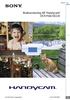 Klicka Bruksanvisning till Handycam DCR-PJ6E/SX22E 2012 Sony Corporation 4-437-567-51(1) Använda Bruksanvisning till Handycam Du hittar information om användning av videokameran i sin helhet i denna Bruksanvisning
Klicka Bruksanvisning till Handycam DCR-PJ6E/SX22E 2012 Sony Corporation 4-437-567-51(1) Använda Bruksanvisning till Handycam Du hittar information om användning av videokameran i sin helhet i denna Bruksanvisning
Bruksanvisning till Handycam HDR-CX500E/CX500VE/CX505VE/CX520E/ CX520VE
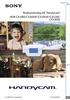 Klicka Bruksanvisning till Handycam HDR-CX500E/CX500VE/CX505VE/CX520E/ CX520VE 2009 Sony Corporation 4-149-354-51(1) SE Använda Bruksanvisning till Handycam Du hittar information om hur du använder videokamera
Klicka Bruksanvisning till Handycam HDR-CX500E/CX500VE/CX505VE/CX520E/ CX520VE 2009 Sony Corporation 4-149-354-51(1) SE Använda Bruksanvisning till Handycam Du hittar information om hur du använder videokamera
Användarhandbok för dataöverföring mellan kameror
 Canon digitalkamera Användarhandbok för dataöverföring mellan kameror Innehåll Inledning....................................... 1 Överföra bilder via en trådlös anslutning............. 2 Registrera kameranamnet....................................
Canon digitalkamera Användarhandbok för dataöverföring mellan kameror Innehåll Inledning....................................... 1 Överföra bilder via en trådlös anslutning............. 2 Registrera kameranamnet....................................
Produktbild och funktionsknappar
 Produktbild och funktionsknappar 1. USB kontakt 2. 5V Laddkontaktuttag 3. Minneskort 4. Högtalare 5. Monteringsfäste 6. Mikrofon 7. Batterilucka 8. Kameralins 9. IR lampor (för mörkerseende) 10. PÅ / AV
Produktbild och funktionsknappar 1. USB kontakt 2. 5V Laddkontaktuttag 3. Minneskort 4. Högtalare 5. Monteringsfäste 6. Mikrofon 7. Batterilucka 8. Kameralins 9. IR lampor (för mörkerseende) 10. PÅ / AV
Användarmanual i-loview 7
 Användarmanual i-loview 7 Introduktion 2 3 Varning Var god läs igenom denna manual ordentligt för att försäkra dig om en säker och korrekt användning av produkten. Viktigt Vårdslös eller felaktig användning
Användarmanual i-loview 7 Introduktion 2 3 Varning Var god läs igenom denna manual ordentligt för att försäkra dig om en säker och korrekt användning av produkten. Viktigt Vårdslös eller felaktig användning
HDR-CX300E/CX305E/CX350E/ CX350VE/CX370E/XR350E/XR350VE
 4-171-502-53(1) Innehållsförteckning 9 Komma igång 12 Inspelning/Uppspelning 20 Använda videokameran på bästa vis 41 HDR-CX300E/CX305E/CX350E/ CX350VE/CX370E/XR350E/XR350VE Digital HD-videokamera Bruksanvisning
4-171-502-53(1) Innehållsförteckning 9 Komma igång 12 Inspelning/Uppspelning 20 Använda videokameran på bästa vis 41 HDR-CX300E/CX305E/CX350E/ CX350VE/CX370E/XR350E/XR350VE Digital HD-videokamera Bruksanvisning
full HD vapen kamera Bruksanvisning
 full HD vapen kamera Bruksanvisning Varning! 1. Använd inte kameran i extremt varm, kallt eller dammiga förhållanden. 2. Kameran är byggd för att tåla rekyl. Men undvik hårda smällar eller att tappa den
full HD vapen kamera Bruksanvisning Varning! 1. Använd inte kameran i extremt varm, kallt eller dammiga förhållanden. 2. Kameran är byggd för att tåla rekyl. Men undvik hårda smällar eller att tappa den
Starthandbok SVENSKA CEL-SV3MA250
 Starthandbok SVENSKA CEL-SV3MA250 Förpackningens innehåll Kontrollera att följande artiklar fi nns med i förpackningen. Kontakta återförsäljaren som du köpte kameran av om någonting saknas. Kamera Batteri
Starthandbok SVENSKA CEL-SV3MA250 Förpackningens innehåll Kontrollera att följande artiklar fi nns med i förpackningen. Kontakta återförsäljaren som du köpte kameran av om någonting saknas. Kamera Batteri
Digital Video. Användarhandledning
 Digital Video Användarhandledning Sw 2 Innehållsförteckning Komma igång Lär känna din Digital Video... 3 Så här använder du panelen... 4 Strömförsörjning... 5 Lägen... 6 Lägesknappen... 7 Filmläge Filmning...
Digital Video Användarhandledning Sw 2 Innehållsförteckning Komma igång Lär känna din Digital Video... 3 Så här använder du panelen... 4 Strömförsörjning... 5 Lägen... 6 Lägesknappen... 7 Filmläge Filmning...
DCR-HC17E/HC19E/ HC21E/HC22E
 2-586-501-93 (1) Digital videokamera Komma igång 8 Bruksanvisning Inspelning/ uppspelning 18 DCR-HC17E/HC19E/ HC21E/HC22E Använda menyn Kopiering/redigering Använda en dator Felsökning 32 47 53 63 Mer
2-586-501-93 (1) Digital videokamera Komma igång 8 Bruksanvisning Inspelning/ uppspelning 18 DCR-HC17E/HC19E/ HC21E/HC22E Använda menyn Kopiering/redigering Använda en dator Felsökning 32 47 53 63 Mer
Bruksanvisning till Handycam HDR-CX130E/CX160E/CX180E
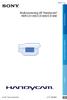 Klicka Bruksanvisning till Handycam HDR-CX130E/CX160E/CX180E 2011 Sony Corporation 4-271-480-52(1) Använda Bruksanvisning till Handycam Du hittar information om hur du använder videokameran på bästa sätt
Klicka Bruksanvisning till Handycam HDR-CX130E/CX160E/CX180E 2011 Sony Corporation 4-271-480-52(1) Använda Bruksanvisning till Handycam Du hittar information om hur du använder videokameran på bästa sätt
Utseende. 1.Lins 2.Inspelningsknapp 3.Fotograferingsknapp _ SWE 01
 Utseende 3 2 1 1.Lins 2.Inspelningsknapp 3.Fotograferingsknapp SWE 01 13 4.Micro-USB-port 10 12 11 6 7 8 9 4 5 5.Batteriströmknapp 6.Sida upp-knapp 7.Strömknapp 8.OK-knapp 9.Sida ner-knapp 10.LCD 11.Ljus
Utseende 3 2 1 1.Lins 2.Inspelningsknapp 3.Fotograferingsknapp SWE 01 13 4.Micro-USB-port 10 12 11 6 7 8 9 4 5 5.Batteriströmknapp 6.Sida upp-knapp 7.Strömknapp 8.OK-knapp 9.Sida ner-knapp 10.LCD 11.Ljus
Digital Video Camera Recorder
 3-081-302-53 (1) Digital Video Camera Recorder DCR-DVD100E/DVD200E Digital Video Camera Recorder Bruksanvisning Innan du börjar använda videokameran bör du först läsa igenom bruksanvisningen och förvara
3-081-302-53 (1) Digital Video Camera Recorder DCR-DVD100E/DVD200E Digital Video Camera Recorder Bruksanvisning Innan du börjar använda videokameran bör du först läsa igenom bruksanvisningen och förvara
MP3-CD Spelare Svensk Bruksanvisning
 MP3-CD Spelare Svensk Bruksanvisning Med 120 sekunders MP3 och 45 sekunders CD skakminne Läs alltid igenom bruksanvisningen innan du börjar använda spelaren.. Öppna aldrig spelaren då risken finns för
MP3-CD Spelare Svensk Bruksanvisning Med 120 sekunders MP3 och 45 sekunders CD skakminne Läs alltid igenom bruksanvisningen innan du börjar använda spelaren.. Öppna aldrig spelaren då risken finns för
Din brugermanual SONY HDR-CX110E http://da.yourpdfguides.com/dref/4060257
 Du kan læse anbefalingerne i brugervejledningen, den tekniske guide eller i installationsguiden. Du finder svarene til alle dine spørgsmål i i brugermanualen (information, specifikationer, sikkerhedsråd,
Du kan læse anbefalingerne i brugervejledningen, den tekniske guide eller i installationsguiden. Du finder svarene til alle dine spørgsmål i i brugermanualen (information, specifikationer, sikkerhedsråd,
CLOVER 7 Elektroniskt förstoringsglas Användarguide. Rev B
 CLOVER 7 Elektroniskt förstoringsglas Användarguide Rev B Innehåll Skötsel 1 Snabbstart 3 Översikt 3 Enhetens delar - förklaring 5 Tillbehör 8 Ladda batteriet 9 Stand inte definierat. Fel! Bokmärket är
CLOVER 7 Elektroniskt förstoringsglas Användarguide Rev B Innehåll Skötsel 1 Snabbstart 3 Översikt 3 Enhetens delar - förklaring 5 Tillbehör 8 Ladda batteriet 9 Stand inte definierat. Fel! Bokmärket är
Svensk Bruksanvisning
 Svensk Bruksanvisning Egenskaper Egenskaper: - Stor tydlig display med blå bakgrundsbelysning. - Klarar MP3 (MPEG 1/2 Layer2) och WMA uppspelning. - Digital röstinspelning. - USB lagring av datafiler.
Svensk Bruksanvisning Egenskaper Egenskaper: - Stor tydlig display med blå bakgrundsbelysning. - Klarar MP3 (MPEG 1/2 Layer2) och WMA uppspelning. - Digital röstinspelning. - USB lagring av datafiler.
quick guide RSE Volvo förbehåller sig rätten att göra ändringar utan föregående meddelande. Tillval är markerade med en asterisk (*).
 web edition quick guide RSE REAR SEAT ENTERTAINMENT SYSTEM DUAL SCREEN Din bil är utrustad med en exklusiv multimediaanläggning. Rear Seat Entertainment-systemet utökar bilens ordinarie ljudanläggning
web edition quick guide RSE REAR SEAT ENTERTAINMENT SYSTEM DUAL SCREEN Din bil är utrustad med en exklusiv multimediaanläggning. Rear Seat Entertainment-systemet utökar bilens ordinarie ljudanläggning
DCR-HC23E/HC24E/ HC26E/HC35E
 2-659-812-91(1) Digital videokamera Bruksanvisning Komma igång 8 Inspelning/ uppspelning 20 Använda menyn 36 DCR-HC23E/HC24E/ HC26E/HC35E Kopiering/redigering 52 Använda en dator 59 Felsökning 69 Övrig
2-659-812-91(1) Digital videokamera Bruksanvisning Komma igång 8 Inspelning/ uppspelning 20 Använda menyn 36 DCR-HC23E/HC24E/ HC26E/HC35E Kopiering/redigering 52 Använda en dator 59 Felsökning 69 Övrig
Förenklad användarmanual för DAISY-användning. Olympus DM-5
 Förenklad användarmanual för DAISY-användning Olympus DM-5 Komma igång 1 Sätt i batteriet Börja med att sätta i medföljande batteri i spelaren. Gör detta genom att öppna luckan på baksidan. En skarv i
Förenklad användarmanual för DAISY-användning Olympus DM-5 Komma igång 1 Sätt i batteriet Börja med att sätta i medföljande batteri i spelaren. Gör detta genom att öppna luckan på baksidan. En skarv i
DCR-HC27E/HC28E. Bruksanvisning. Digital videokamera. Inspelning/ uppspelning 18. Komma igång 8. Använda menyn 30. Kopiering/redigering 45
 2-891-371-92(1) Digital videokamera Bruksanvisning Komma igång 8 Inspelning/ uppspelning 18 Använda menyn 30 DCR-HC27E/HC28E Kopiering/redigering 45 Felsökning 51 Övrig information 61 2006 Sony Corporation
2-891-371-92(1) Digital videokamera Bruksanvisning Komma igång 8 Inspelning/ uppspelning 18 Använda menyn 30 DCR-HC27E/HC28E Kopiering/redigering 45 Felsökning 51 Övrig information 61 2006 Sony Corporation
DCR-PC53E/PC55E. Bruksanvisning. Digital videokamera. Inspelning/ uppspelning. Komma igång. Använda menyerna. Kopiering/redigering.
 2-548-726-91 (1) Digital videokamera Komma igång 8 Bruksanvisning Inspelning/ uppspelning 20 Använda menyerna 36 DCR-PC53E/PC55E Kopiering/redigering Använda en dator Felsökning 57 68 80 Övrig information
2-548-726-91 (1) Digital videokamera Komma igång 8 Bruksanvisning Inspelning/ uppspelning 20 Använda menyerna 36 DCR-PC53E/PC55E Kopiering/redigering Använda en dator Felsökning 57 68 80 Övrig information
Digital Video Camera Recorder
 3-089-914-63 (1) Bruksanvisning [SE]/Инcтpyкции по экcплyaтaции [RU] Digital Video Camera Recorder Bruksanvisning Innan du börjar använda videokameran bör du först läsa igenom bruksanvisningen och förvara
3-089-914-63 (1) Bruksanvisning [SE]/Инcтpyкции по экcплyaтaции [RU] Digital Video Camera Recorder Bruksanvisning Innan du börjar använda videokameran bör du först läsa igenom bruksanvisningen och förvara
4-138-184-13(1) DVD Writer. Bruksanvisning DVDirect Express VRD-P1. 2008 Sony Corporation
 4-138-184-13(1) DVD Writer Bruksanvisning DVDirect Express VRD-P1 2008 Sony Corporation Säkerhetsföreskrifter VARNING Utsätt inte enheten för regn eller fukt, för att undvika risk för brand eller elektriska
4-138-184-13(1) DVD Writer Bruksanvisning DVDirect Express VRD-P1 2008 Sony Corporation Säkerhetsföreskrifter VARNING Utsätt inte enheten för regn eller fukt, för att undvika risk för brand eller elektriska
Fjärrkontroll för direktvisning
 Fjärrkontroll för direktvisning RM-LVR1 Denna handbok är ett supplement till denna enhets Bruksanvisning. Den presenterar några tillagda eller ändrade funktioner och beskriver hur de används. Se även denna
Fjärrkontroll för direktvisning RM-LVR1 Denna handbok är ett supplement till denna enhets Bruksanvisning. Den presenterar några tillagda eller ändrade funktioner och beskriver hur de används. Se även denna
Digital Video. Användarhandledning
 Digital Video Användarhandledning Sw 2 Innehållsförteckning Komma igång Lär känna din Digital Video... 3 Så här använder du panelen... 4 Strömförsörjning... 5 Lägen... 6 Lägesknappen... 9 Filmläge Filmning...
Digital Video Användarhandledning Sw 2 Innehållsförteckning Komma igång Lär känna din Digital Video... 3 Så här använder du panelen... 4 Strömförsörjning... 5 Lägen... 6 Lägesknappen... 9 Filmläge Filmning...
Inledning. Förpackningens innehåll. Svensk version. JB000160 Sweex 4.2 Megapixel Digitalkamera
 JB000160 Sweex 4.2 Megapixel Digitalkamera Inledning Tack för att du har valt en Sweex 4.2 megapixel digitalkamera. För att få ut det bästa av din Sweex 4.2 megapixel digitalkamera rekommenderas att du
JB000160 Sweex 4.2 Megapixel Digitalkamera Inledning Tack för att du har valt en Sweex 4.2 megapixel digitalkamera. För att få ut det bästa av din Sweex 4.2 megapixel digitalkamera rekommenderas att du
NEX-3/NEX-5/NEX-5C A-DRH-100-92(1) 2010 Sony Corporation
 NEX-3/NEX-5/NEX-5C 3D-funktionerna som levereras med uppdateringen av den fasta programvaran beskrivs i den här broschyren. Se häftet Handledning och Bruksanvisning till α som finns på medföljande CD-ROM-skiva.
NEX-3/NEX-5/NEX-5C 3D-funktionerna som levereras med uppdateringen av den fasta programvaran beskrivs i den här broschyren. Se häftet Handledning och Bruksanvisning till α som finns på medföljande CD-ROM-skiva.
HDR-HC1E. Bruksanvisning. Digital HD-videokamera. Inspelning/ uppspelning. Komma igång. Använda menyerna. Kopiering/redigering.
 2-631-478-92 (1) Njut av bilder i högupplöst bildkvalitet 8 Digital HD-videokamera Komma igång 10 Bruksanvisning Inspelning/ uppspelning 22 HDR-HC1E Använda menyerna Kopiering/redigering Använda en dator
2-631-478-92 (1) Njut av bilder i högupplöst bildkvalitet 8 Digital HD-videokamera Komma igång 10 Bruksanvisning Inspelning/ uppspelning 22 HDR-HC1E Använda menyerna Kopiering/redigering Använda en dator
Fast grön WiFi/IP - router ansluten Fast orange WiFi - direkt ansluten. Blinkar orange söker WiFi anslutning Fast röd inspelning på
 LAWMATE WIFI/IP KAMERA - START 1. Se till att kameran är ansluten till vägguttag eller att batteriet är laddat 2. Ta fram mobiltelefon eller urfplatta som ska användas vid installationen 3. Se till att
LAWMATE WIFI/IP KAMERA - START 1. Se till att kameran är ansluten till vägguttag eller att batteriet är laddat 2. Ta fram mobiltelefon eller urfplatta som ska användas vid installationen 3. Se till att
Var vänlig och kontrollera att kameran funktionerar normalt innan användning.
 ACTION VIDEOKAMERA BRUKSANVISNING Tack för att du valde GoXtreme Race videokamera. Den här bruksanvisningen är skriven till den senaste informationen som vi hade när denna bruksanvisningen gjordes. Skärmen
ACTION VIDEOKAMERA BRUKSANVISNING Tack för att du valde GoXtreme Race videokamera. Den här bruksanvisningen är skriven till den senaste informationen som vi hade när denna bruksanvisningen gjordes. Skärmen
DCR-SR15E/SR20E/SX15E/SX20E/SX20EK
 4-209-890-51(1) DCR-SR15E/SR20E/SX15E/SX20E/SX20EK SE/DK/FI/RO Digital Video Camera Recorder Bruksanvisning Betjeningsvejledning Käyttöohjeet Ghid de acţionare SE DK FI RO http://www.sony.net/ Printed
4-209-890-51(1) DCR-SR15E/SR20E/SX15E/SX20E/SX20EK SE/DK/FI/RO Digital Video Camera Recorder Bruksanvisning Betjeningsvejledning Käyttöohjeet Ghid de acţionare SE DK FI RO http://www.sony.net/ Printed
PORTABEL MP3 / CD-SPELARE
 PORTABEL MP3 / CD-SPELARE MANUAL Art nr: 080315 FÖRKLARING AV KNAPPAR 1. Display 2. Uttag för batterieliminator 3. Recharge switch 4. ESP / Sök katalog (gäller endast MP3 uppspelning) 5. Batterilucka 6.
PORTABEL MP3 / CD-SPELARE MANUAL Art nr: 080315 FÖRKLARING AV KNAPPAR 1. Display 2. Uttag för batterieliminator 3. Recharge switch 4. ESP / Sök katalog (gäller endast MP3 uppspelning) 5. Batterilucka 6.
ZAP DVR-X3 Art.nr. 150346
 ZAP DVR-X3 Art.nr. 150346 I förpackningen Bruksanvisning, USB-kabel samt hörlurar. Knappar och kontroller 1. Uttag för extern mikrofon 2. MENU Meny 3. PLAY På / Spela upp inspelning / Pausa uppspelning
ZAP DVR-X3 Art.nr. 150346 I förpackningen Bruksanvisning, USB-kabel samt hörlurar. Knappar och kontroller 1. Uttag för extern mikrofon 2. MENU Meny 3. PLAY På / Spela upp inspelning / Pausa uppspelning
Hur man använder Memory Stick-spelaren
 Användning Hur man använder Memory Stick-spelaren Om Memory Stick Förvara inte Memory Stick på platser med statisk elektricitet och elektrisk störning, det kan förstöra datainnehållet. För att skydda spelaren
Användning Hur man använder Memory Stick-spelaren Om Memory Stick Förvara inte Memory Stick på platser med statisk elektricitet och elektrisk störning, det kan förstöra datainnehållet. För att skydda spelaren
Enheter. Användarhandbok
 Enheter Användarhandbok Copyright 2007 Hewlett-Packard Development Company, L.P. Informationen häri kan ändras utan föregående meddelande. De enda garantierna för produkter och tjänster från HP presenteras
Enheter Användarhandbok Copyright 2007 Hewlett-Packard Development Company, L.P. Informationen häri kan ändras utan föregående meddelande. De enda garantierna för produkter och tjänster från HP presenteras
Utsrkift av stillbilder på en PictBridge-skrivare
 Utsrkift av stillbilder på en PictBridge-skrivare Det går lätt att skriva ut bilder du tagit med kameran på en skrivare som följer PictBridgestandarden utan att det behövs någon dator. På en PictBridge-kompatibel
Utsrkift av stillbilder på en PictBridge-skrivare Det går lätt att skriva ut bilder du tagit med kameran på en skrivare som följer PictBridgestandarden utan att det behövs någon dator. På en PictBridge-kompatibel
Sonic Boom SB200ss. Digitalt väckarur med vibrator och akustiskt larm. Bruksanvisning. Sonic Boom SB200ss, art nr 353020
 Sonic Boom SB200ss Digitalt väckarur med vibrator och akustiskt larm Bruksanvisning Sonic Boom SB200ss, art nr 353020 1 Innehåll Översikt 3 Test av larm funktion 4 Inställning av väckningstid 4 Ställa
Sonic Boom SB200ss Digitalt väckarur med vibrator och akustiskt larm Bruksanvisning Sonic Boom SB200ss, art nr 353020 1 Innehåll Översikt 3 Test av larm funktion 4 Inställning av väckningstid 4 Ställa
Din manual CANON DC301 http://sv.yourpdfguides.com/dref/1082338
 Du kan läsa rekommendationerna i instruktionsboken, den tekniska specifikationen eller installationsanvisningarna för CANON DC301. Du hittar svar på alla dina frågor i instruktionsbok (information, specifikationer,
Du kan läsa rekommendationerna i instruktionsboken, den tekniska specifikationen eller installationsanvisningarna för CANON DC301. Du hittar svar på alla dina frågor i instruktionsbok (information, specifikationer,
BE2021 BELLMAN & SYMFON AB SVENSKA
 BE2021 BELLMAN & SYMFON AB SVENSKA BE2021 Maxi Pro 13. Nätadapter 1. Laddningsuttag 2. Mikrofonlampa 3. På/Av 4. Mikrofonknapp 5. Volym/tonindikator 9. Mikrofon 10. Bluetoothlampa 11. Bluetoothknapp 12.
BE2021 BELLMAN & SYMFON AB SVENSKA BE2021 Maxi Pro 13. Nätadapter 1. Laddningsuttag 2. Mikrofonlampa 3. På/Av 4. Mikrofonknapp 5. Volym/tonindikator 9. Mikrofon 10. Bluetoothlampa 11. Bluetoothknapp 12.
Enheter. Användarhandbok
 Enheter Användarhandbok Copyright 2006 Hewlett-Packard Development Company, L.P. Informationen häri kan ändras utan föregående meddelande. De enda garantierna för produkter och tjänster från HP presenteras
Enheter Användarhandbok Copyright 2006 Hewlett-Packard Development Company, L.P. Informationen häri kan ändras utan föregående meddelande. De enda garantierna för produkter och tjänster från HP presenteras
Comfort Focus Bruksanvisning. Comfort Focus. För ökad koncentration och inlärning. Svenska
 Comfort Focus Bruksanvisning Comfort Focus För ökad koncentration och inlärning Svenska 1 Bruksanvisning Innehållsförteckning Sid Laddning 3 Information till läraren 4 Information till eleven 5 Flera mottagare
Comfort Focus Bruksanvisning Comfort Focus För ökad koncentration och inlärning Svenska 1 Bruksanvisning Innehållsförteckning Sid Laddning 3 Information till läraren 4 Information till eleven 5 Flera mottagare
Bruksanvisning till Handycam HDR-CX360E/CX360VE/PJ10E/ PJ30E/PJ30VE/PJ50E/PJ50VE/XR160E
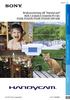 Klicka Bruksanvisning till Handycam HDR-CX360E/CX360VE/PJ10E/ PJ30E/PJ30VE/PJ50E/PJ50VE/XR160E 2011 Sony Corporation 4-271-166-52(1) Använda Bruksanvisning till Handycam Du hittar information om hur du
Klicka Bruksanvisning till Handycam HDR-CX360E/CX360VE/PJ10E/ PJ30E/PJ30VE/PJ50E/PJ50VE/XR160E 2011 Sony Corporation 4-271-166-52(1) Använda Bruksanvisning till Handycam Du hittar information om hur du
Zoomax Snow handhållen läskamera
 Zoomax Snow handhållen läskamera Bruksanvisning V3.4 Tillverkare: Zoomax Leverantör: LVI Low Vision International Zoomax Snow - Bruksanvisning Sidan 1 av 17 Innehåll Beskrivning...3 Tillbehör...3 Allmänna
Zoomax Snow handhållen läskamera Bruksanvisning V3.4 Tillverkare: Zoomax Leverantör: LVI Low Vision International Zoomax Snow - Bruksanvisning Sidan 1 av 17 Innehåll Beskrivning...3 Tillbehör...3 Allmänna
Användarmanual Personräknare med LCD Display TP 002
 HPC002 User Manual Användarmanual Personräknare med LCD Display TP 002 Huvudfunktioner 1. Kontroll av lagrade data och radering 2. Låsning av tryckknapparna 3. Klocka 4. Inställningar 5. Inställningstips
HPC002 User Manual Användarmanual Personräknare med LCD Display TP 002 Huvudfunktioner 1. Kontroll av lagrade data och radering 2. Låsning av tryckknapparna 3. Klocka 4. Inställningar 5. Inställningstips
Digital Video. Användarhandledning
 Digital Video Användarhandledning Sw 2 Innehållsförteckning Komma igång Lär känna din Digital Video... 3 Använda panelen... 5 Strömförsörjning... 6 Lägen... 7 DV-läge Filmning... 11 Videoutgång... 12 DSC-läge
Digital Video Användarhandledning Sw 2 Innehållsförteckning Komma igång Lär känna din Digital Video... 3 Använda panelen... 5 Strömförsörjning... 6 Lägen... 7 DV-läge Filmning... 11 Videoutgång... 12 DSC-läge
Starthandbok SVENSKA CEL-SV7EA2 5 0
 Starthandbok SVENSKA CEL-SV7EA2 5 0 Förpackningens innehåll Kontrollera att följande artiklar finns med i förpackningen. Kontakta återförsäljaren som du köpte kameran av om någonting saknas. Kamera Batteri
Starthandbok SVENSKA CEL-SV7EA2 5 0 Förpackningens innehåll Kontrollera att följande artiklar finns med i förpackningen. Kontakta återförsäljaren som du köpte kameran av om någonting saknas. Kamera Batteri
Anslutnings- och snabbstartguide
 2-890-158-71(1) Anslutnings- och snabbstartguide Anslutningar... 2 Lyssna på CD-skivor, radio eller DAB-tjänster... 5 HDD Network Audio System NAS-50HDE I den här manualen beskrivs de grundläggande anslutningar
2-890-158-71(1) Anslutnings- och snabbstartguide Anslutningar... 2 Lyssna på CD-skivor, radio eller DAB-tjänster... 5 HDD Network Audio System NAS-50HDE I den här manualen beskrivs de grundläggande anslutningar
Bruksanvisning. Elektronisktförstoringsglas. Snow 7 HD. Artikelnummer: I-0045
 Bruksanvisning Elektronisktförstoringsglas Snow 7 HD Artikelnummer: I-0045 Produkten tillverkas av: ZOOMAX Technology, Inc. Qianyun Road Qingpu Area 200120 Shanghai China E-post: sales@zoomax.com Produkten
Bruksanvisning Elektronisktförstoringsglas Snow 7 HD Artikelnummer: I-0045 Produkten tillverkas av: ZOOMAX Technology, Inc. Qianyun Road Qingpu Area 200120 Shanghai China E-post: sales@zoomax.com Produkten
WC002 Sweex USB Webcam 100K with Microphone. Om någon av ovanstående delar saknas, kontakta den butik där du köpte enheten.
 WC002 Sweex USB Webcam 100K with Microphone Introduktion Först och främst tackar vi dig till ditt köp av denna Sweex USB Webcam 100K with Microphone. Med denna webbkamera kan du enkelt kommunicera med
WC002 Sweex USB Webcam 100K with Microphone Introduktion Först och främst tackar vi dig till ditt köp av denna Sweex USB Webcam 100K with Microphone. Med denna webbkamera kan du enkelt kommunicera med
WC004 - Nightvision Chatcam. Viktigt! Installera drivrutinen innan anslutning av Sweex Nightvision Chatcam!
 WC004 - Nightvision Chatcam Inledning Utsätt inte Sweex Nightvision Chatcam för extrema temperaturer. Placera inte enheten i direkt solljus eller i närheten av värmeelement. Använd inte Sweex Nightvision
WC004 - Nightvision Chatcam Inledning Utsätt inte Sweex Nightvision Chatcam för extrema temperaturer. Placera inte enheten i direkt solljus eller i närheten av värmeelement. Använd inte Sweex Nightvision
Philips GoGear ljudspelare SA1ARA02 SA1ARA04 SA1ARA08 SA1ARA16. Snabbstartguide
 Philips GoGear ljudspelare SA1ARA02 SA1ARA04 SA1ARA08 SA1ARA16 Snabbstartguide Behöver du hjälp? Gå in på www.philips.com/welcome där du får tillgång till en fullständig uppsättning supportmaterial som
Philips GoGear ljudspelare SA1ARA02 SA1ARA04 SA1ARA08 SA1ARA16 Snabbstartguide Behöver du hjälp? Gå in på www.philips.com/welcome där du får tillgång till en fullständig uppsättning supportmaterial som
Din manual SONY HDR-HC5E
 Du kan läsa rekommendationerna i instruktionsboken, den tekniska specifikationen eller installationsanvisningarna för SONY HDR- HC5E. Du hittar svar på alla dina frågor i instruktionsbok (information,
Du kan läsa rekommendationerna i instruktionsboken, den tekniska specifikationen eller installationsanvisningarna för SONY HDR- HC5E. Du hittar svar på alla dina frågor i instruktionsbok (information,
ACT-5020TW Snabbstartsguide
 Kameraschema: ENGLISH Micro USB Micro HDMI Reset Micro SD LCD UP Down Mode TRANSLATION Micro-USB Micro-HDMI Återställ Micro SD LCD Upp Ner Läge ENGLISH Shutter key Power key Busy indicator WIFI indicator
Kameraschema: ENGLISH Micro USB Micro HDMI Reset Micro SD LCD UP Down Mode TRANSLATION Micro-USB Micro-HDMI Återställ Micro SD LCD Upp Ner Läge ENGLISH Shutter key Power key Busy indicator WIFI indicator
DENVER DPF 742 Användarhandbok. Digital fotoram. Strömkabeln bör alltid vara lättåtkomlig så att man enkelt kan sätta i och dra ut denna.
 DENVER DPF 742 Användarhandbok Digital fotoram VARNING Strömkabeln bör alltid vara lättåtkomlig så att man enkelt kan sätta i och dra ut denna. 1 Introduktion Gratulerar till ditt köp av denna digitala
DENVER DPF 742 Användarhandbok Digital fotoram VARNING Strömkabeln bör alltid vara lättåtkomlig så att man enkelt kan sätta i och dra ut denna. 1 Introduktion Gratulerar till ditt köp av denna digitala
Svensk bruksanvisning (sid-hänvisningar till medföljande engelska bruksanvisning)
 KENWOOD DP-K1000 Kompakt CD-spelare Svensk bruksanvisning (sid-hänvisningar till medföljande engelska bruksanvisning) SID. 6 På den här CD-spelaren kan du spela såväl musik-cd som ljudfiler typ MP3, WMA
KENWOOD DP-K1000 Kompakt CD-spelare Svensk bruksanvisning (sid-hänvisningar till medföljande engelska bruksanvisning) SID. 6 På den här CD-spelaren kan du spela såväl musik-cd som ljudfiler typ MP3, WMA
Philips GoGear ljudspelare SA1VBE02 SA1VBE04 SA1VBE08 SA1VBE16. Snabbstartguide
 Philips GoGear ljudspelare SA1VBE02 SA1VBE04 SA1VBE08 SA1VBE16 Snabbstartguide Behöver du hjälp? Gå in på www.philips.com/welcome där du får tillgång till en fullständig uppsättning supportmaterial som
Philips GoGear ljudspelare SA1VBE02 SA1VBE04 SA1VBE08 SA1VBE16 Snabbstartguide Behöver du hjälp? Gå in på www.philips.com/welcome där du får tillgång till en fullständig uppsättning supportmaterial som
Flerfunktionell Digitalkamera
 Svenska Flerfunktionell Digitalkamera Användarhandledning ii Svenska Användarhandledning för digitalkamera INNEHÅLLSFÖRTECKNING IDENTIFIERA KOMPONENTERNA... 1 IKONER PÅ LCD-DISPLAY... 2 FÖRBEREDELSER...
Svenska Flerfunktionell Digitalkamera Användarhandledning ii Svenska Användarhandledning för digitalkamera INNEHÅLLSFÖRTECKNING IDENTIFIERA KOMPONENTERNA... 1 IKONER PÅ LCD-DISPLAY... 2 FÖRBEREDELSER...
Användarmanual Looky 10 Handhållen läskamera
 Användarmanual Looky 10 Handhållen läskamera 2 Innehåll Översikt... 3 Utseende... 4 Tillbehör... 6 Batteriladdning... 6 Batteriindikator (LED)... 7 Stativ... 7 Använda Looky... 8 Av/På knapp... 8 Ljudsignaler...
Användarmanual Looky 10 Handhållen läskamera 2 Innehåll Översikt... 3 Utseende... 4 Tillbehör... 6 Batteriladdning... 6 Batteriindikator (LED)... 7 Stativ... 7 Använda Looky... 8 Av/På knapp... 8 Ljudsignaler...
Dubbel Bilkamera. bruksanvisning
 Dubbel Bilkamera bruksanvisning Produktbild och funktionsknappar 1. AV utgång 2. Reset 3. PÅ / AV strömknapp 4. USB uttag 5. 2.0 LCD Skärm 6. Strömindikator 7. Laddningsindikator 8. Inspelningsindikator
Dubbel Bilkamera bruksanvisning Produktbild och funktionsknappar 1. AV utgång 2. Reset 3. PÅ / AV strömknapp 4. USB uttag 5. 2.0 LCD Skärm 6. Strömindikator 7. Laddningsindikator 8. Inspelningsindikator
Svenska. Flerfunktionell Digitalkamera med zoom. Användarhandledning
 Svenska Flerfunktionell Digitalkamera med zoom Användarhandledning INNEHÅLLSFÖRTECKNING Identifiera komponenternai... 1 Ikoner på LCD-displayen... 2 Förberedelser... 2 Sätta i batterier... 2 Sätta i SD/MMC-kortet...
Svenska Flerfunktionell Digitalkamera med zoom Användarhandledning INNEHÅLLSFÖRTECKNING Identifiera komponenternai... 1 Ikoner på LCD-displayen... 2 Förberedelser... 2 Sätta i batterier... 2 Sätta i SD/MMC-kortet...
